Page 1
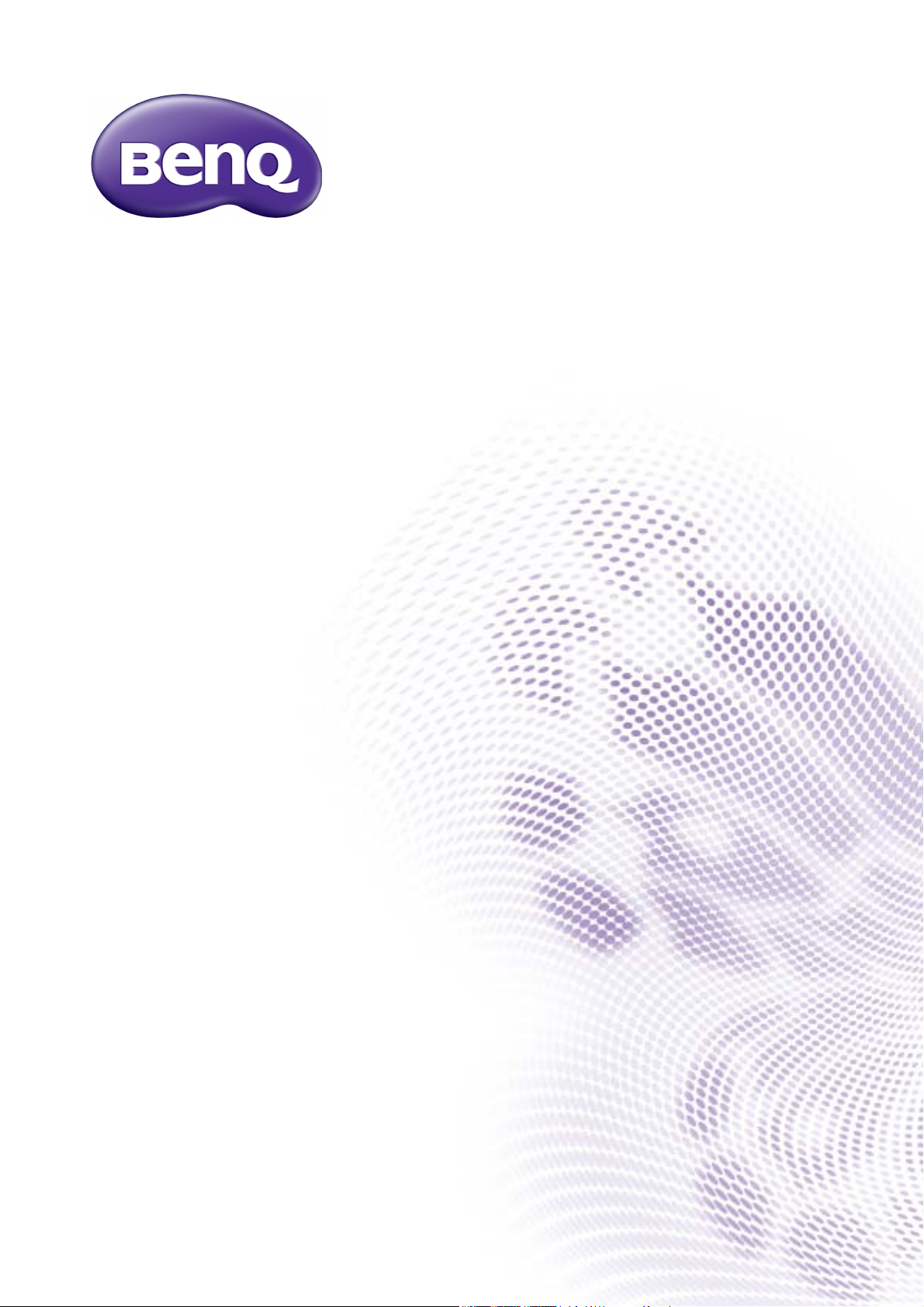
Serie GW
Monitor LCD
Manuale Utente
Page 2
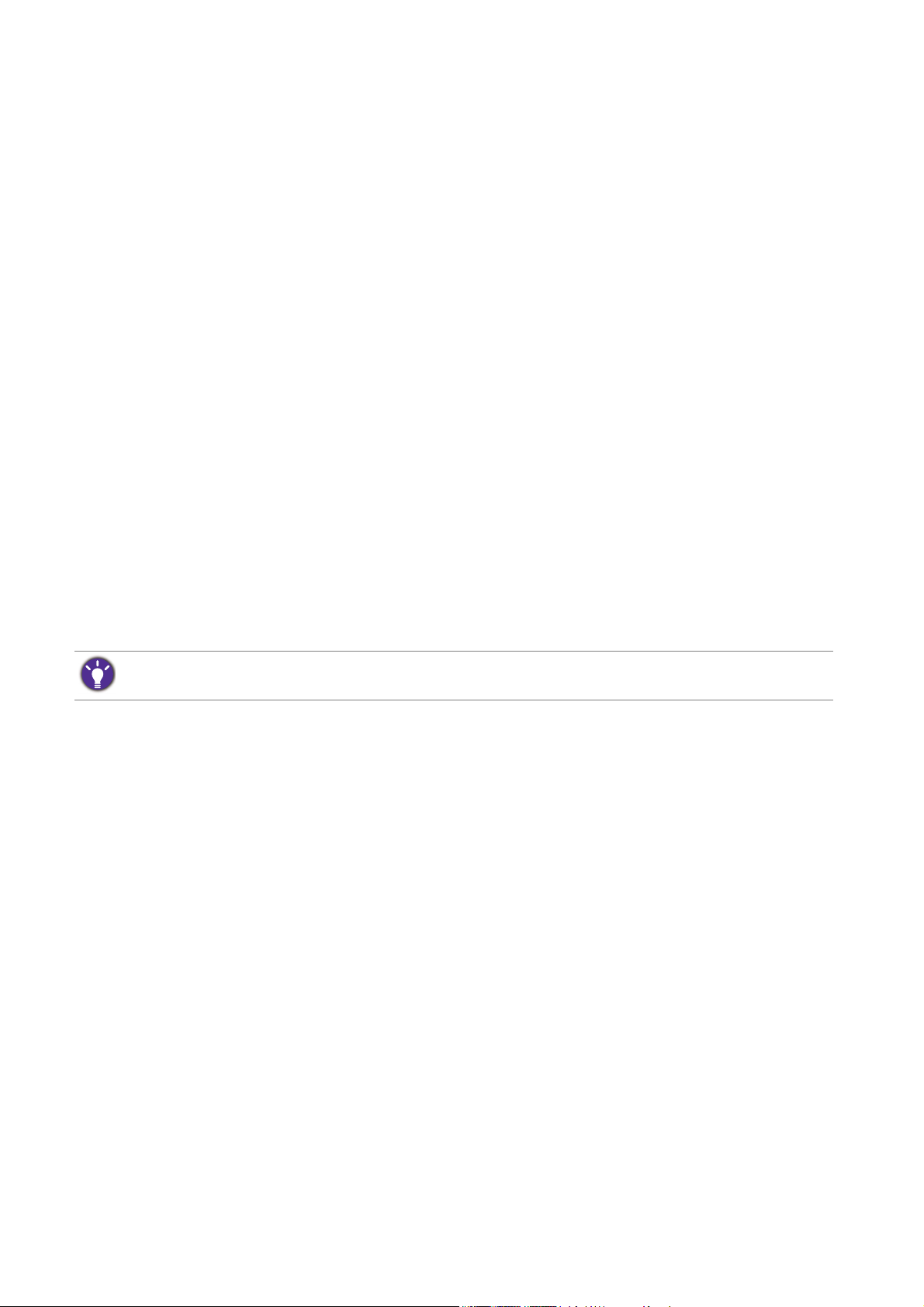
Copyright
Copyright © 2016 di BenQ Corporation. Tutti i diritti riservati. È severamente vietato
riprodurre, trasmettere, trascrivere, memorizzare in un sistema di recupero o tradurre in
qualsiasi lingua o linguaggio parti di questa pubblicazione, in qualsiasi forma o con qualsiasi
mezzo, elettronico, meccanico, magnetico, ottico, chimico, manuale o altro, senza previa
autorizzazione scritta di BenQ Corporation.
Declinazione di responsabilità
BenQ Corporation declina qualsiasi responsabilità e non offre alcuna garanzia, implicita o
esplicita, sull'attendibilità della presente Guida o di garanzia, commerciabilità o idoneità a uno
scopo specifico di questo prodotto. BenQ Corporation si riserva il diritto di aggiornare la
presente pubblicazione e di apportarvi regolarmente modifiche, senza alcun obbligo di notifica
di eventuali revisioni o modifiche.
Le prestazioni dell’assenza di tremolio possono essere influenzate da fattori esterni come una
scarsa qualità del cavo, alimentazione instabile, interferenze nel segnale o messa a terra
insufficiente e potrebbero non limitarsi ai fattori esterni citati in precedenza. (Si applica solo alle
modalità senza tremolio.)
Alimentazione
Seguire le istruzioni per la sicurezza per garantire prestazioni e durata ottimali del monitor.
• La presa CA isola il dispositivo dall’alimentazione CA.
• Il cavo di alimentazione serve da dispositivo di disinserimento dell’alimentazione per gli
apparecchi ad innesto. La presa deve essere installata vicino all’apparecchio e deve essere
facilmente accessibile.
• Il tipo di alimentazione utilizzato deve essere quello specificato sull'etichetta del prodotto. Se
non si è sicuri del tipo di alimentazione disponibile, rivolgersi al proprio rivenditore o alla
società elettrica locale.
• Deve essere utilizzato un cavo di alimentazione approvato maggiore o uguale a H03VV-F o
H05VV-F, 2G o 3G, 0,75mm2.
Conservazione e pulizia
• Pulizia. Scollegare il monitor dalla presa a muro prima di eseguirne la pulizia. Pulire la
superficie del monitor LCD utilizzando un panno morbido senza pelucchi. Non utilizzare
detergenti liquidi, spray o per vetri.
• Le fessure e le aperture situate sulla parte posteriore o superiore del contenitore sono a
scopo di ventilazione. Si consiglia di non ostruirle né coprirle. Non collocare mai il prodotto
vicino o sopra un radiatore o una fonte di calore oppure in un luogo incassato, a meno che
non sia assicurata un’adeguata ventilazione.
2
Page 3

• Non inserire mai oggetti di alcun tipo o versare liquidi all’interno del prodotto.
Manutenzione
Non tentare di eseguire da soli la manutenzione del prodotto, dato che l’apertura o la
rimozione dei coperchi potrebbe esporre all'alta tensione o ad altri rischi. Nell'eventualità che il
prodotto venga utilizzato in uno dei modi impropri sopraindicati o in caso di incidenti, ad
esempio cadute o utilizzo errato, rivolgersi al personale di assistenza qualificato.
BenQ ecoFACTS
BenQ has been dedicated to the design and development of greener product as part of its
aspiration to realize the ideal of the "Bringing Enjoyment 'N Quality to Life" corporate vision
with the ultimate goal to achieve a low-carbon society. Besides meeting international regulatory
requirement and standards pertaining to environmental management, BenQ has spared no
efforts in pushing our initiatives further to incorporate life cycle design in the aspects of
material selection, manufacturing, packaging, transportation, using and disposal of the products.
BenQ ecoFACTS label lists key eco-friendly design highlights of each product, hoping to ensure
that consumers make informed green choices at purchase. Check out BenQ's CSR Website at
http://csr.BenQ.com/ for more details on BenQ's environmental commitments and
achievements.
3
Page 4
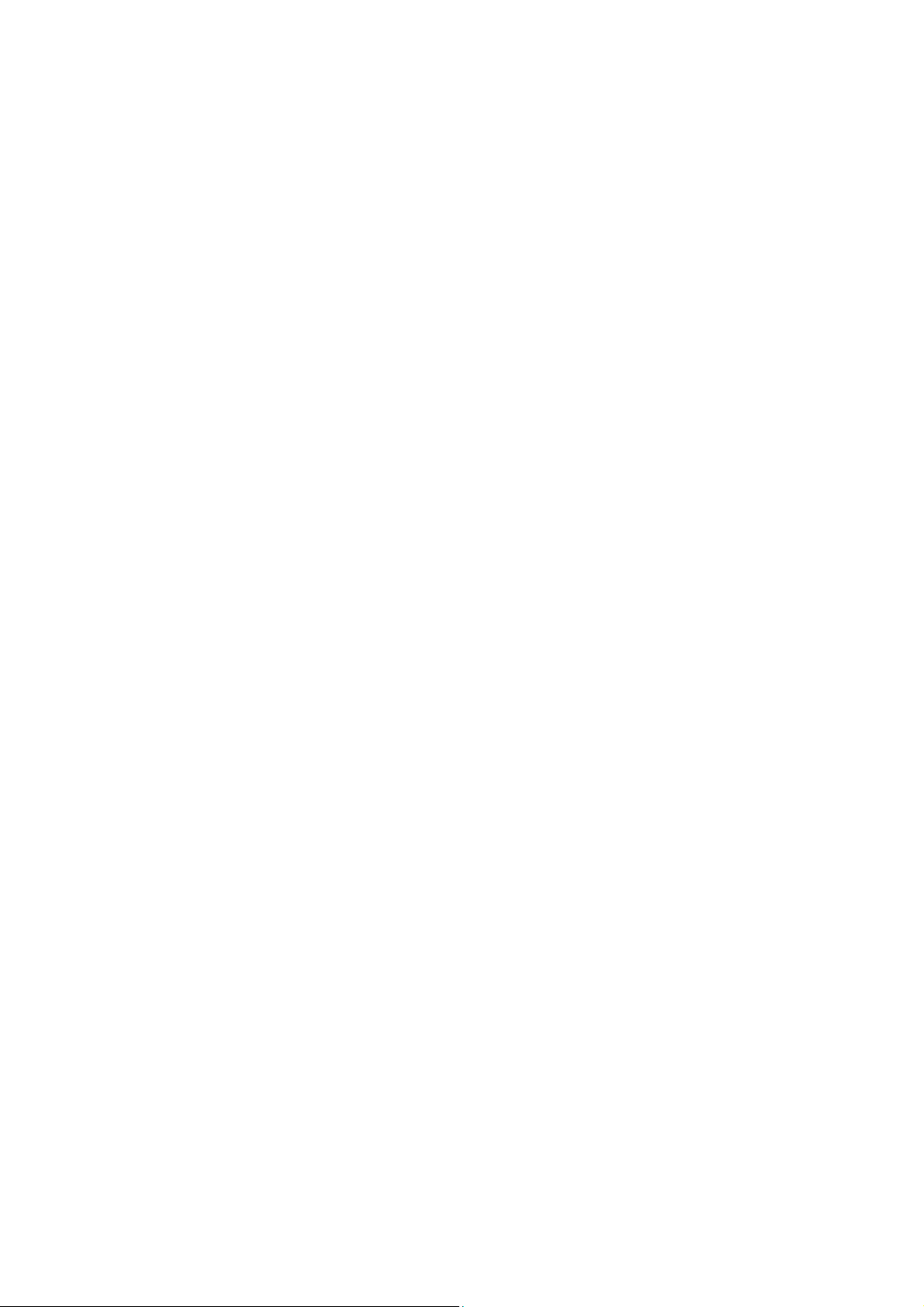
Indice
Copyright ......................................................................................................................................2
Introduzione .................................................................................................................................6
Descrizione del monitor ............................................................................................................8
Parte anteriore ........................................................................................................................................... 8
Parte posteriore ......................................................................................................................................... 8
Porte di ingresso e uscita......................................................................................................................... 9
Installazione dell'hardware del monitor .............................................................................. 10
Come staccare la base del supporto ................................................................................................... 14
Kit di montaggio del monitor (solo sul alcuni modelli) ................................................................... 16
Montare il monitor su un supporto di regolazione dell'altezza ..................................... 17
Come collegare la base del monitor.................................................................................................... 17
Come staccare la base ............................................................................................................................ 19
Regolare l’altezza del monitor .............................................................................................................. 20
Rotazione dello schermo ....................................................................................................................... 21
Regolazione Angolo di Visualizzazione................................................................................................ 22
Kit di montaggio del monitor ................................................................................................................ 23
Come ottenere il massimo dal monitor BenQ ................................................................. 24
Come installare il monitor su un nuovo computer ......................................................................... 25
Come upgrade il monitor in un computer già esistente ................................................................. 26
Modalità di installazione sui sistema Windows 10 (solo sul alcuni modelli) .............................. 27
Modalità di installazione sui sistema Windows 8 (8.1) (solo sul alcuni modelli) ....................... 28
Modalità di installazione sui sistema Windows 7 ............................................................................. 29
Modalità di installazione sui sistema Windows Vista (solo sul alcuni modelli) ..........................30
Modalità di regolazione del monitor .................................................................................... 31
Pannello di controllo ............................................................................................................................... 31
Funzionamento del menu di base ......................................................................................................... 32
Ottimizzazione immagine ....................................................................................................................... 34
Personalizzazione dei tasti di scelta rapida......................................................................................... 34
Regolazione della modalità di visualizzazione .................................................................................... 35
Scegliere una modalità immagine adatta per la lettura.................................................................... 35
Scorrere il menu principale ....................................................................................................36
Menu Display ............................................................................................................................................. 37
Menu Immagine ........................................................................................................................................ 39
Menu Immagine avanzata ........................................................................................................................ 41
Menu Audio ...............................................................................................................................................44
Menu Sistema ............................................................................................................................................ 45
Menu Ergonomico .................................................................................................................................... 49
4
Page 5
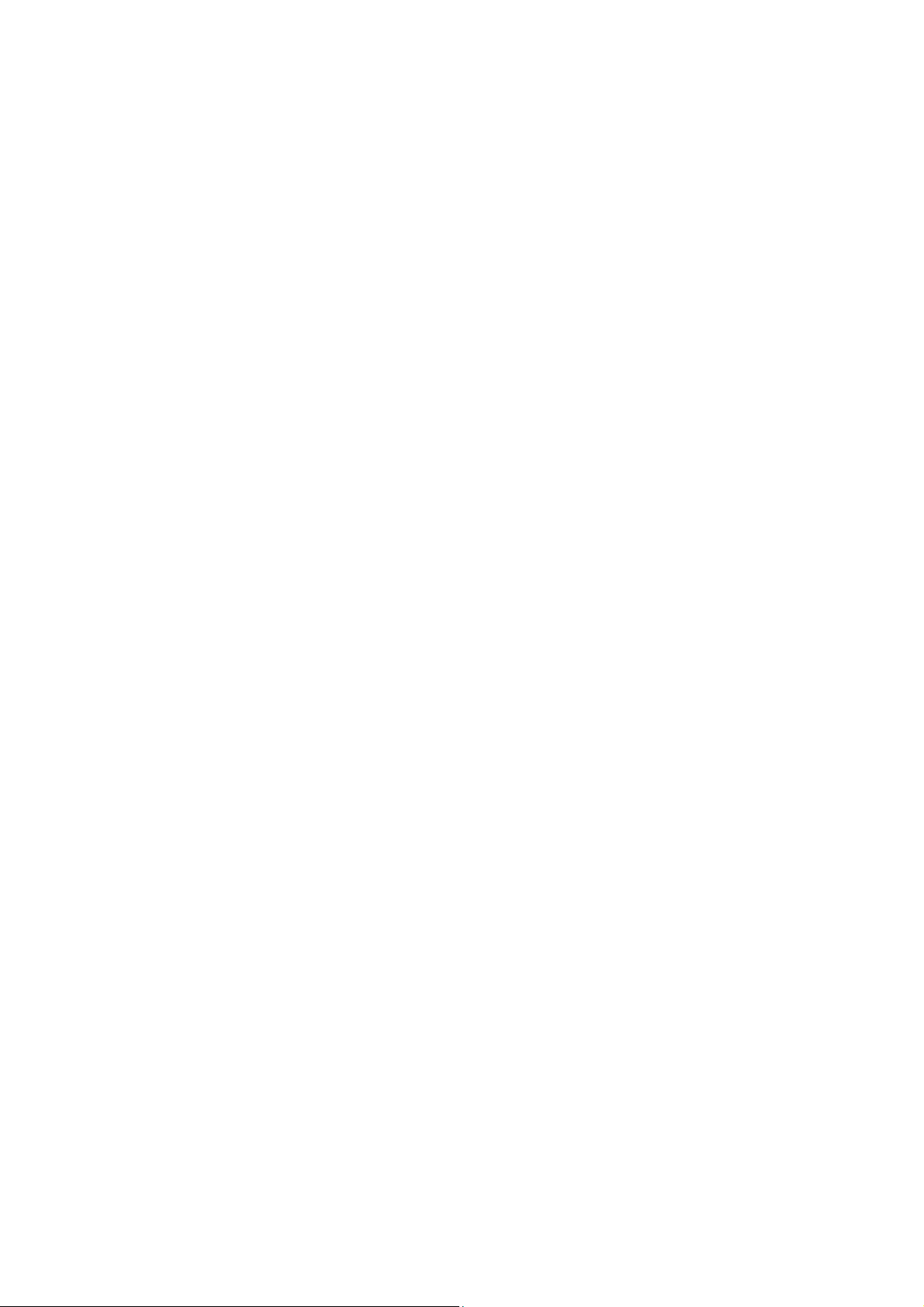
Risoluzione dei problemi .........................................................................................................50
Domande frequenti (FAQ)..................................................................................................................... 50
Ulteriore assistenza tecnica?.................................................................................................................. 52
5
Page 6
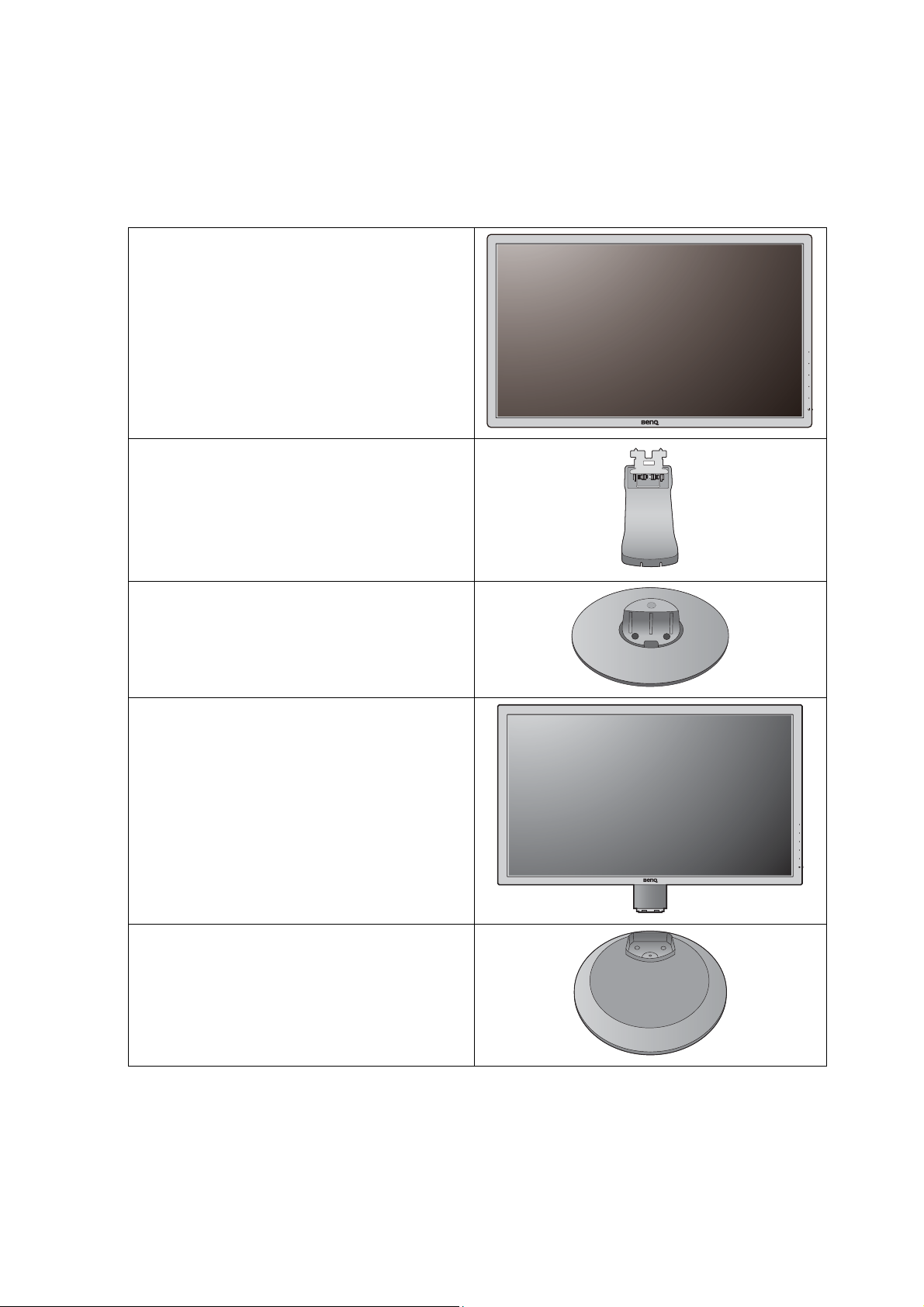
Introduzione
All'apertura della confezione, controllare che siano presenti i seguenti componenti. Se si
riscontrano componenti mancanti o danneggiati, contattare immediatamente il rivenditore
presso il quale è stato acquistato il prodotto.
Monitor LCD BenQ
(per i modelli senza supporto di regolazione
dell'altezza)
Supporto monitor
(per i modelli senza supporto di regolazione
dell'altezza)
Base del monitor
(per i modelli senza supporto di regolazione
dell'altezza)
Monitor LCD BenQ
(per i modelli con supporto di regolazione
dell'altezza)
Base del monitor
(per i modelli con supporto di regolazione
dell'altezza)
6 Introduzione
Page 7
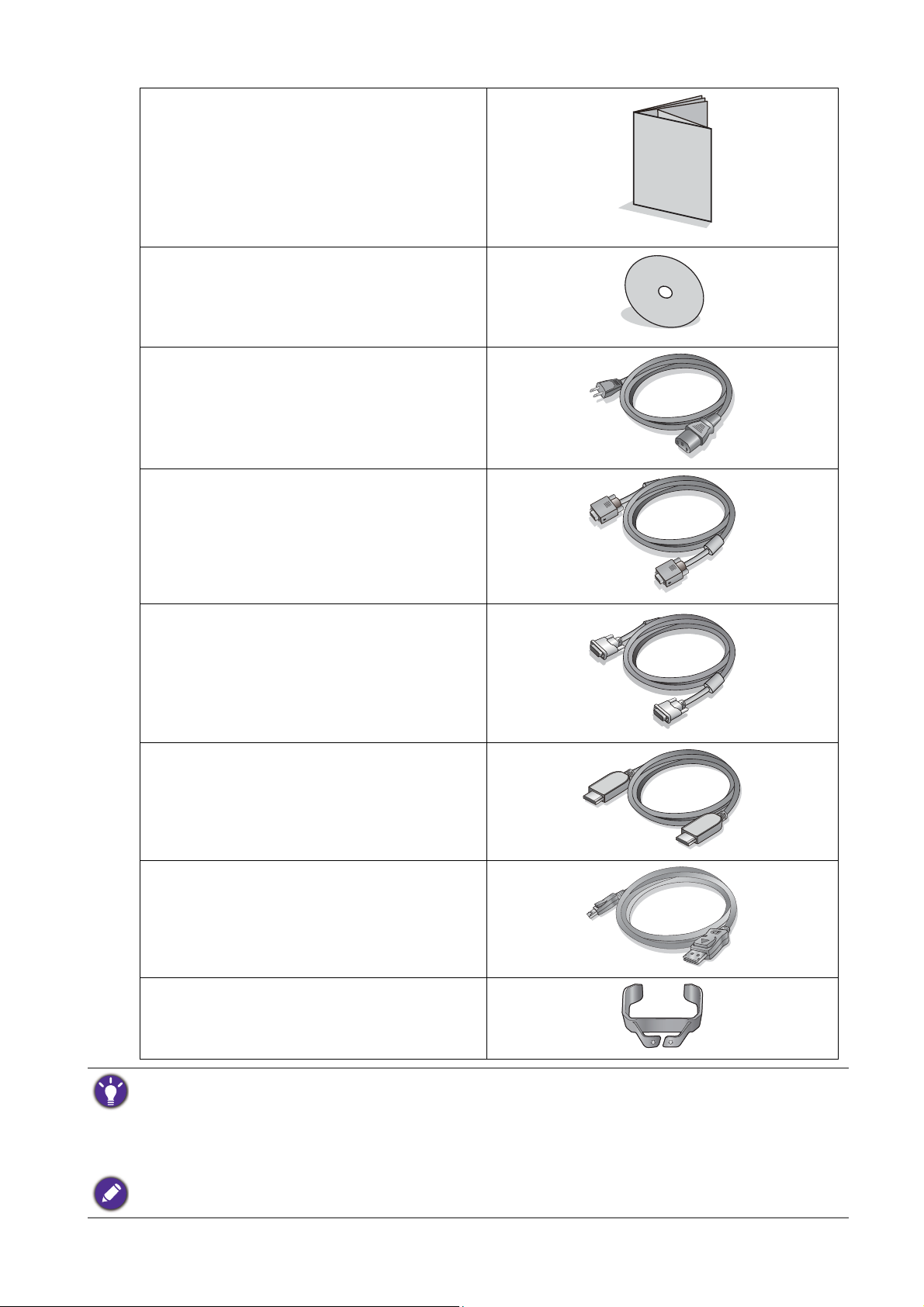
Guida di consultazione rapida
CD-ROM
Cavo di alimentazione
(L’immagine può differire rispetto al
prodotto fornito nella regione di
appartenenza dell’utente.)
Cavo video: D-Sub
(Accessorio opzionale)
Cavo video: DVI-D
(Accessorio opzionale)
Cavo video: HDMI
(Accessorio opzionale)
Cavo video: DP
(Accessorio opzionale)
Clip cavo
(Accessorio opzionale)
• Gli accessori disponibili e le immagini mostrate possono differire dai contenuti e dal prodotto offerto nella
propria regione. Inoltre, i contenuti dei pacchetti possono subire modifiche senza preavviso. E possibile
acquistare separatamente i cavi che non sono stati forniti con il prodotto.
• La scatola e il materiale di imballaggio devono essere conservati, in caso fosse necessario spedire o trasportare
il monitor. L’imballaggio di protezione è ideale per proteggere il monitor durante il trasporto.
Tenere sempre il prodotto e gli accessori fuori dalla portata di bambini.
7 Introduzione
Page 8
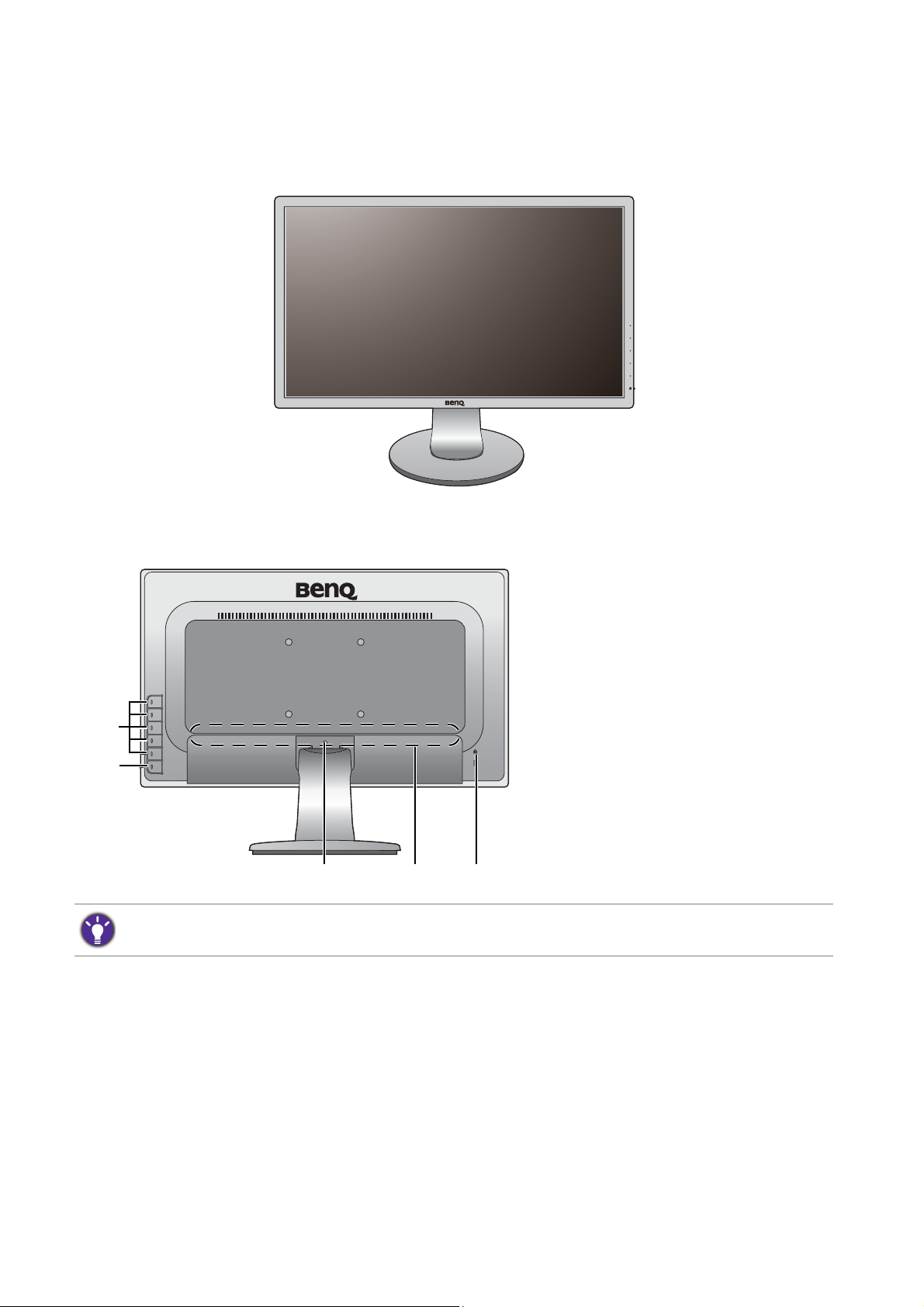
Descrizione del monitor
45
1
2
3
Parte anteriore
Parte posteriore
1. Pulsanti di controllo
2. Pulsante di accensione
3. Pulsante di rilascio
4. Porte di ingresso e uscita (varia
in relazione al modello, vedere
Porte di ingresso e uscita a
pagina 9)
5. Slot blocco Kensington
• Il seguente schema può variare in relazione al modello.
• L’immagine può differire rispetto al prodotto fornito nella regione di appartenenza dell’utente.
8 Descrizione del monitor
Page 9
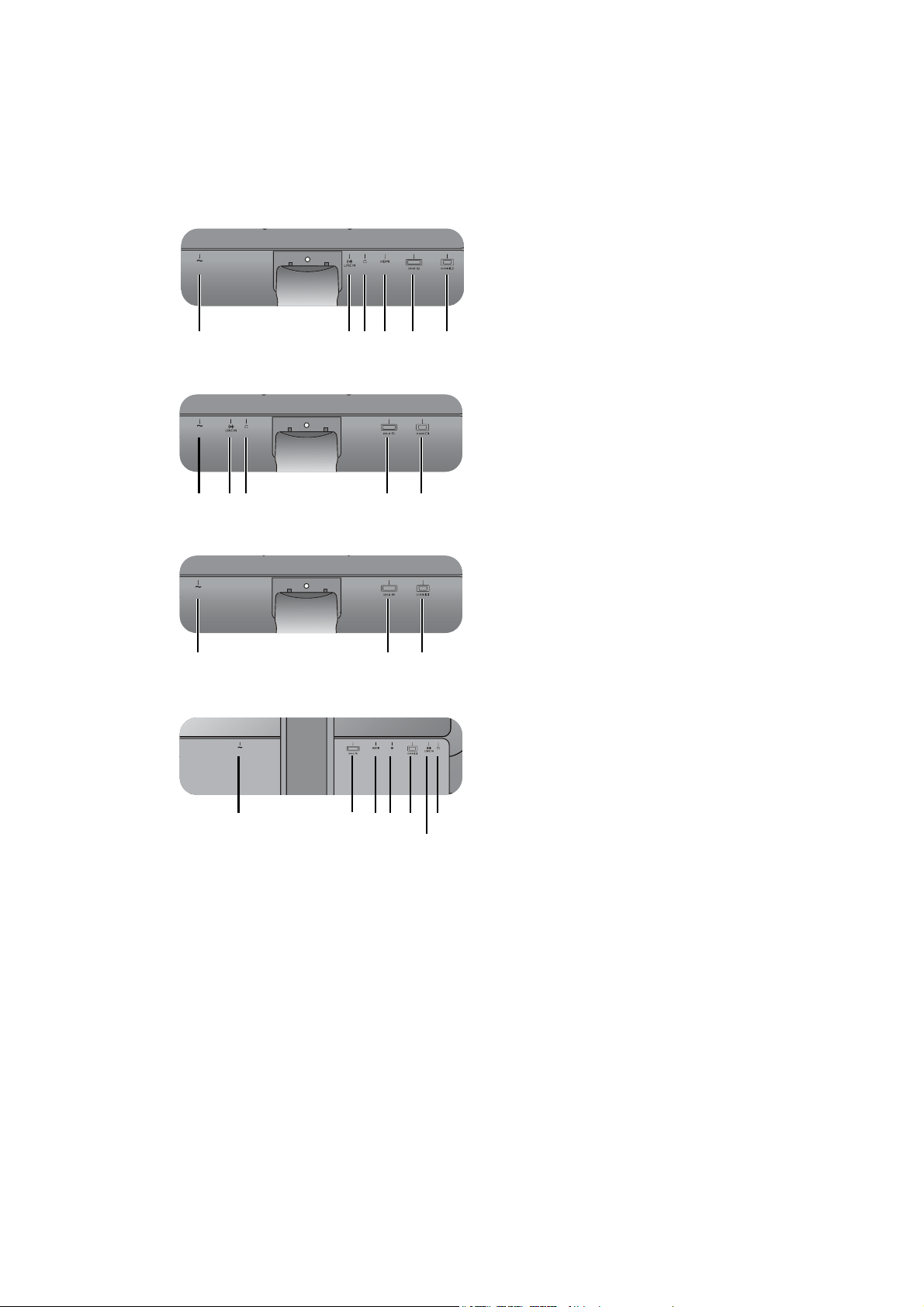
Porte di ingresso e uscita
123456
123 5 6
156
154763
2
Le porte di ingresso e uscita disponibili possono variare in relazione al modello acquistato.
Controllare il documento con le Specifiche nel CD fornito per avere maggiori informazioni.
Modelli con ingressi HDMI 1. Jack ingresso alimentazione CA
2. Ingresso audio
3. Jack cuffie
Modelli con ingressi dual e altoparlanti
Modelli con ingressi dual
Modelli con ingressi DP
4. Presa HDMI
5. Presa DVI-D
6. Presa D-Sub
7. Presa DisplayPort
9 Descrizione del monitor
Page 10
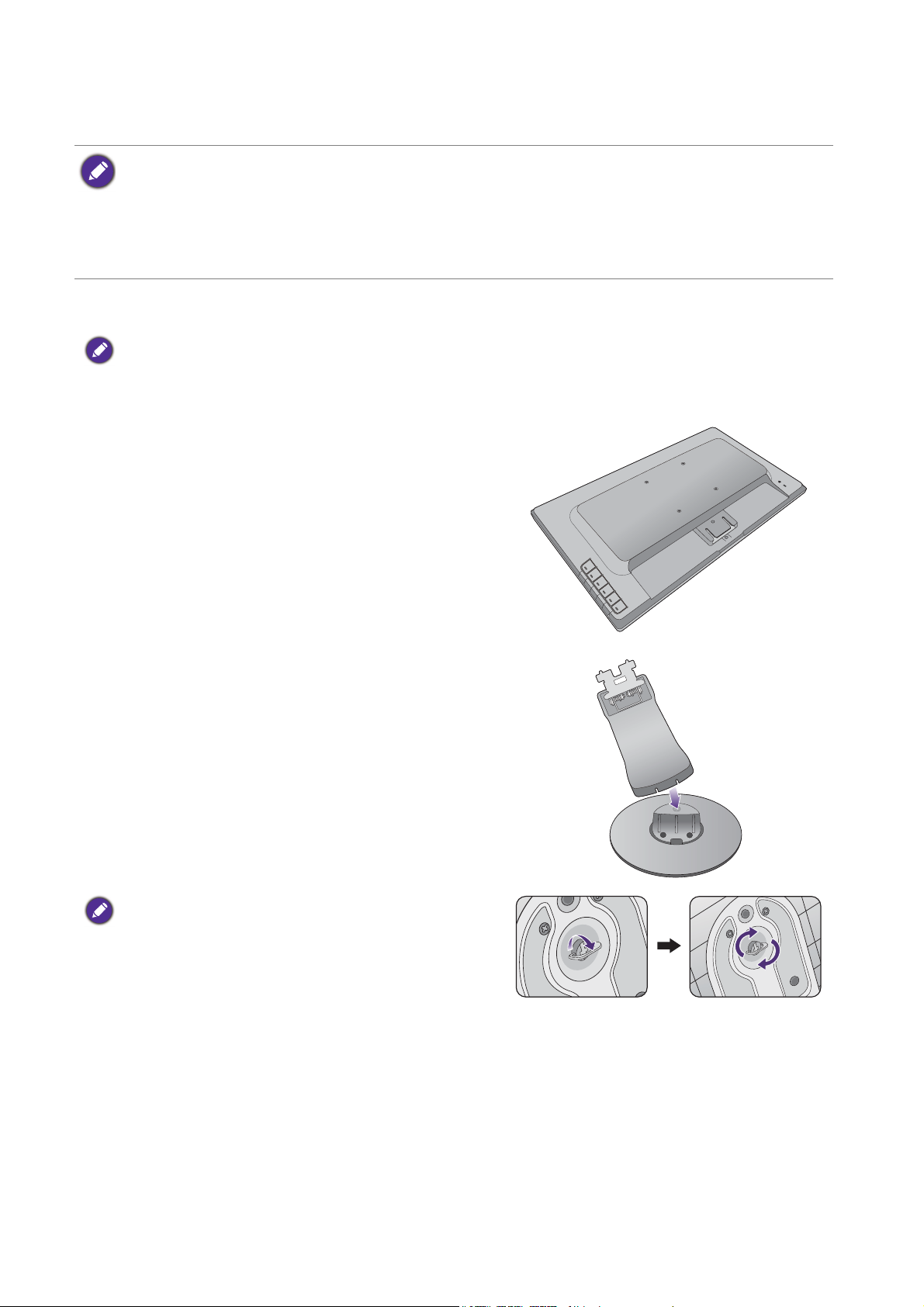
Installazione dell'hardware del monitor
• Se il modello è dotato di supporto di regolazione dell'altezza (HAS), fare riferimento a Montare il monitor su
un supporto di regolazione dell'altezza a pagina 17 per i dettagli relativi all'installazione hardware.
• Se il computer è acceso, prima di continua dovete spegnerlo.
Non inserite la spina e non accendete la corrente del monitor fino a che non vi viene detto di farlo.
• Le seguenti illustrazioni servono solo come riferimento. La posizione e la disponibilità dei jack di ingresso e
uscita possono variare in relazione al modello acquistato.
1. Attaccate la base del monitor.
Fate attenzione ad evitare danni al monitor. Se mettete la superficie dello schermo su un oggetto come la cucitrice
o il mouse, il vetro si crepa o si rovina il substrato LCD e viene resa nulla la garanzia. Se fate scivolare o graffiare
il monitor sul vostro tavolo, si graffiano o danneggiano il bordo del monitor e i controlli.
Proteggete il monitor e lo schermo tenendo libero uno
spazio aperto e piano sul vostro tavolo e mettendo una
cosa morbida quale la custodia d’imballo del monitor sul
tavolo come imbottitura.
Adagiate lo schermo con la faccia in giù su una superficie
piana, pulita e imbottita.
Collegare il supporto del monitor alla base del monitor
come illustrato fino a bloccarlo in posizione.
Se la dimensione dello schermo è 27 pollici, seguire le
illustrazioni sulla destra per collegare il supporto del
monitor e la base. Avvitare la vite a testa zigrinata nella parte
inferiore della base del monitor come illustrato.
10 Installazione dell'hardware del monitor
Page 11
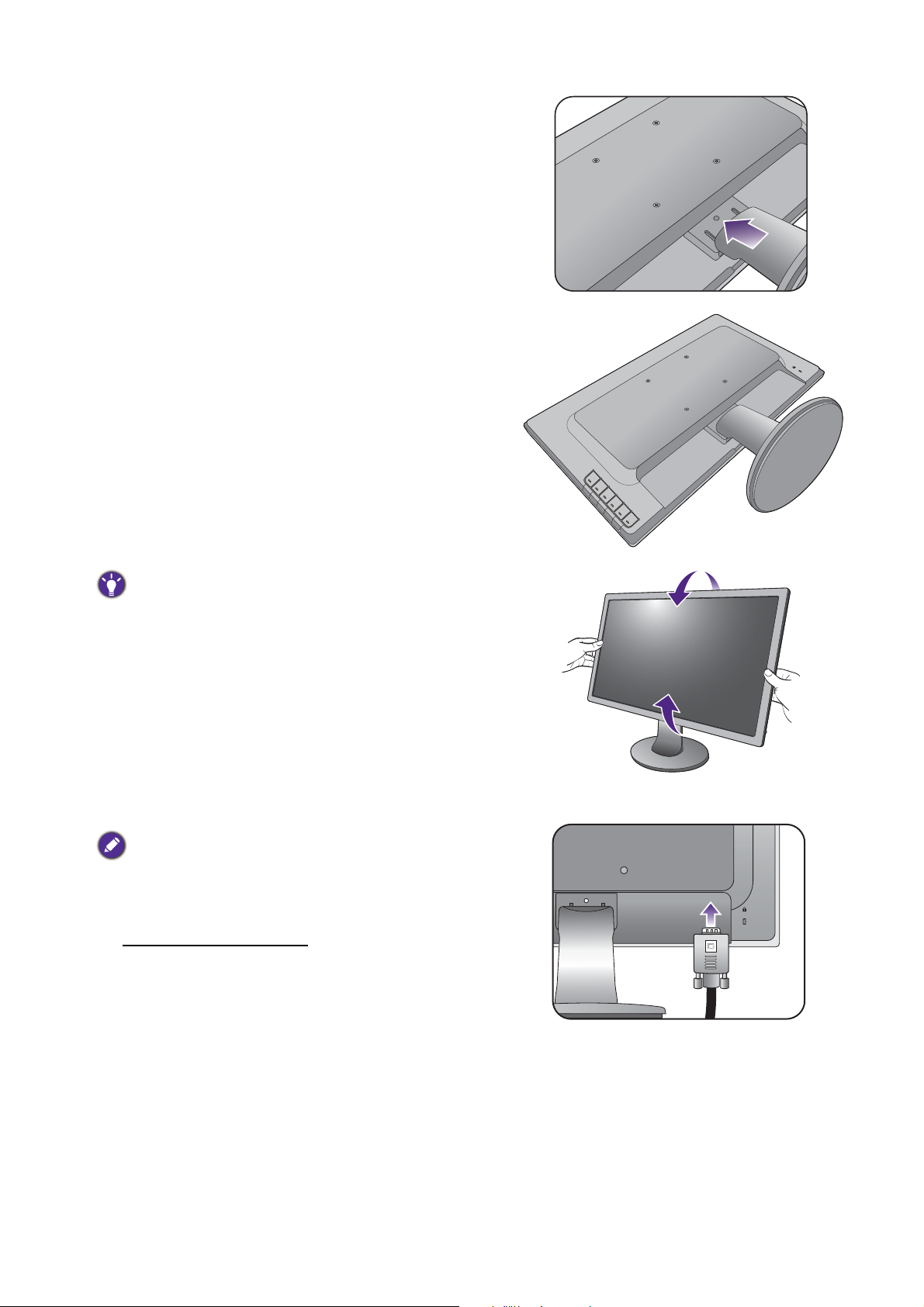
Orientate ed allineate il braccetto del supporto con il
-5
O
~ +20
O
O
monitor, poi spingeteli insieme fino a che fanno clic e si
bloccano al loro posto.
Cercate delicatamente di separarli per controllare che
siano stati agganciati bene.
Sollevate delicatamente il monitor, capovolgetelo e
mettetelo dritto sul suo supporto su una superficie
piana e liscia.
Dovete posizionare il monitor e l’angolazione dello schermo
per minimizzare i riflessi indesiderati da altre fonti di luce.
2. Collegare il cavo PC video.
Non utilizzare entrambi i cavi DVI-D e D-Sub sullo stesso
PC. L’unico caso in cui è possibile utilizzare entrambi I cavi è
quando sono collegati a due diversi PC con sistemi video
idonei.
Per collegare il cavo D-Sub
Collegare la presa del cavo D-Sub (all’estremità senza
filtro in ferrite) alla presa video del monitor. Collegare
l’altra estremità del cavo (all’estremità con filtro in
ferrite) alla presa video del computer.
-5
O
~ +20
O
Serrate le viti per evitare che le prese si stacchino
durante l’uso.
11 Installazione dell'hardware del monitor
Page 12
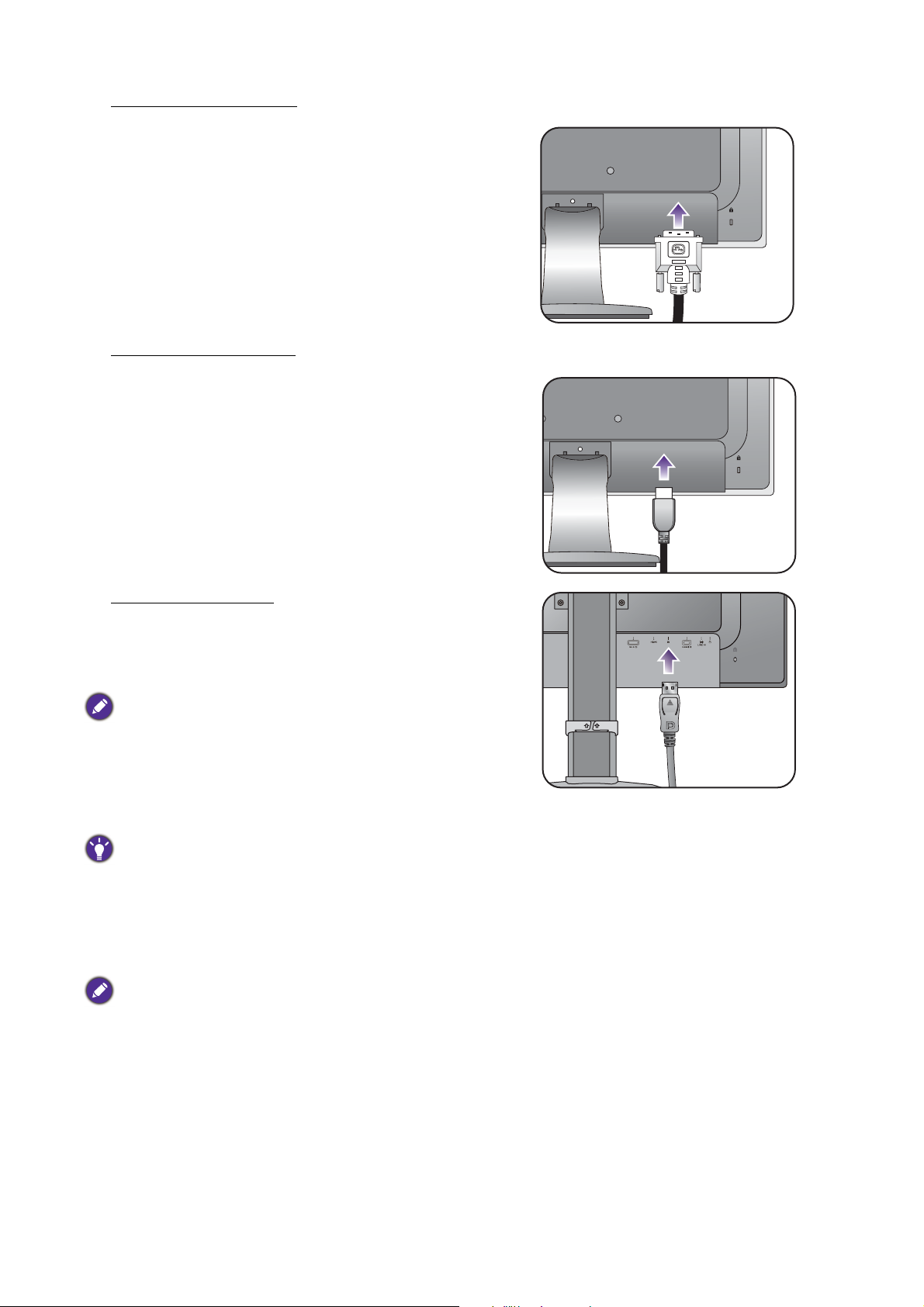
Per collegare il cavo DVI-D
Oppure
Oppure
Collegare la presa del cavo DVI-D (all’estremità senza
filtro in ferrite) alla presa video del monitor. Collegare
l’altra estremità del cavo (all’estremità con filtro in
ferrite) alla presa video del computer.
Serrate le viti per evitare che le prese si stacchino
durante l’uso.
Per collegare il cavo HDMI
Collegare la presa del cavo HDMI alla porta HDMI del
monitor. Collegare l’altra estremità del cavo alla porta
HDMI di un dispositivo di uscita digitale.
Per collegare il cavo DP
Collegare la presa del cavo DP alla presa video del
monitor. Collegare l’altra estremità del cavo alla presa
video del computer.
Una volta acceso il monitor, se l’immagine non viene
visualizzata, scollegare il cavo. Andare su
DisplayPort nel menu OSD del monitor e cambiare
l’impostazione da
cavo. Per passare al menu OSD, consultare Funzionamento
del menu di base a pagina 32.
Nel caso si disponibile più di un metodo di trasmissione
video, potrebbe essere necessario prendere in
considerazione la qualità dell’immagine fornita da ogni cavo
video prima di effettuare la connessione.
- Qualità migliore: HDMI / DVI-D / DP
- Buona qualità: D-Sub
I cavi video forniti con la confezione e le illustrazioni delle
prese sul lato destro possono variare in relazione al
prodotto fornito per la propria regione.
1.2 a 1.1, quindi collegare nuovamente il
Sistema e
12 Installazione dell'hardware del monitor
Page 13
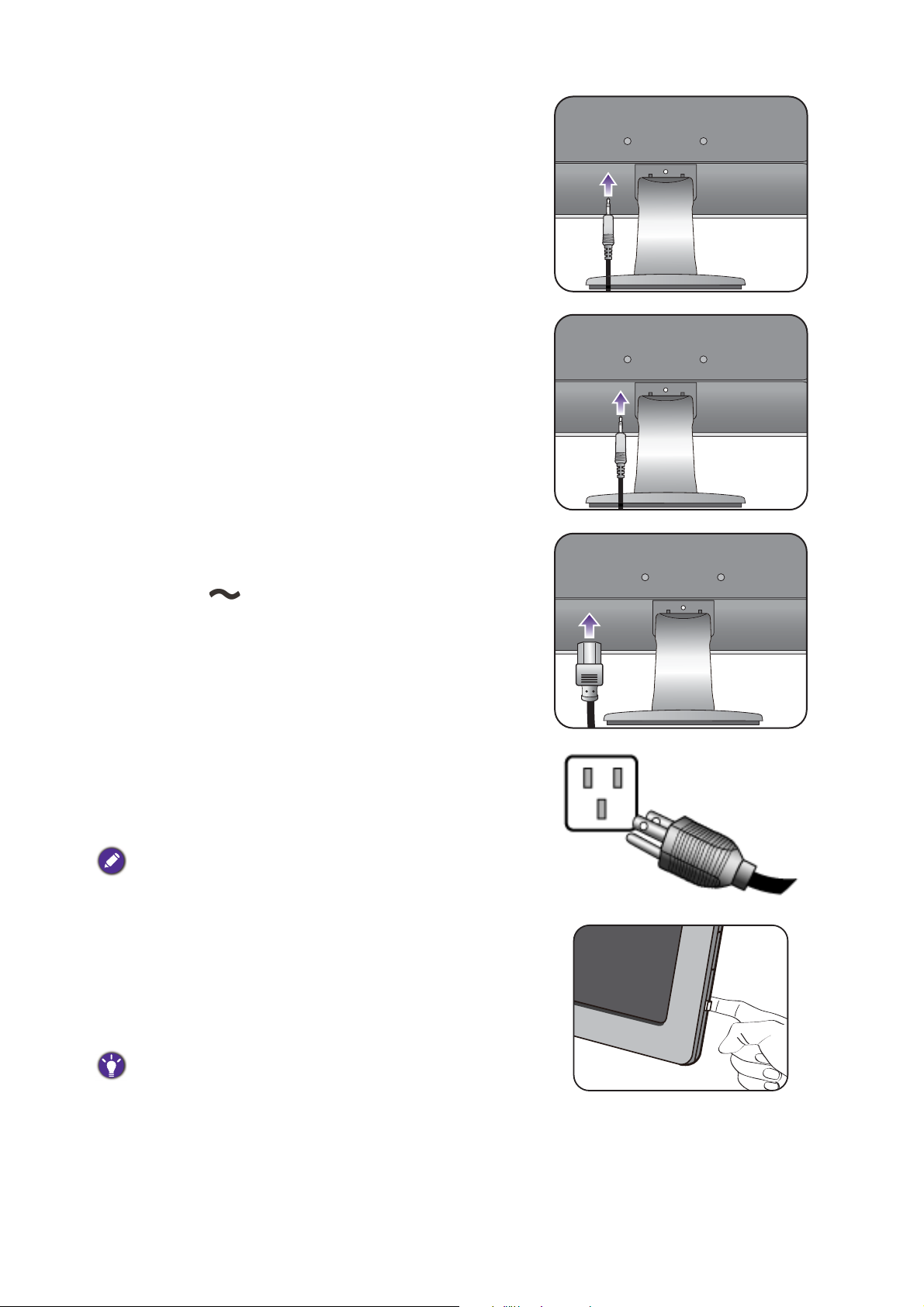
3. Collegare il cavo audio (per modelli con
altoparlanti).
Collegare il cavo audio tra la presa sul retro del monitor
(Line In) e l’uscita audio del computer.
È possibile collegare le cuffie al jack che si trova accanto
al jack Line In del monitor.
4. Collegate il cavo di corrente al monitor.
Inserite un capo del cavo della corrente nella presa
segnata con sul retro del monitor. Per il momento
non collegare ancora l’altro capo a un punto dove arriva
la corrente.
5. Collegatevi alla corrente e accendetela.
Inserite l’altro capo del cavo di corrente in una presa di
corrente ed accendete.
L’immagine può differire rispetto al prodotto fornito nella
regione di appartenenza dell’utente.
Accendere il monitor premendo il pulsante di
accensione sul monitor.
Accendete anche il computer, e seguite le istruzioni in
Come ottenere il massimo dal monitor BenQ a pagina
24 per installare il software del monitor.
Per estendere la durata del prodotto, si consiglia di utilizzare
la funzione di risparmio energetico del computer.
13 Installazione dell'hardware del monitor
Page 14
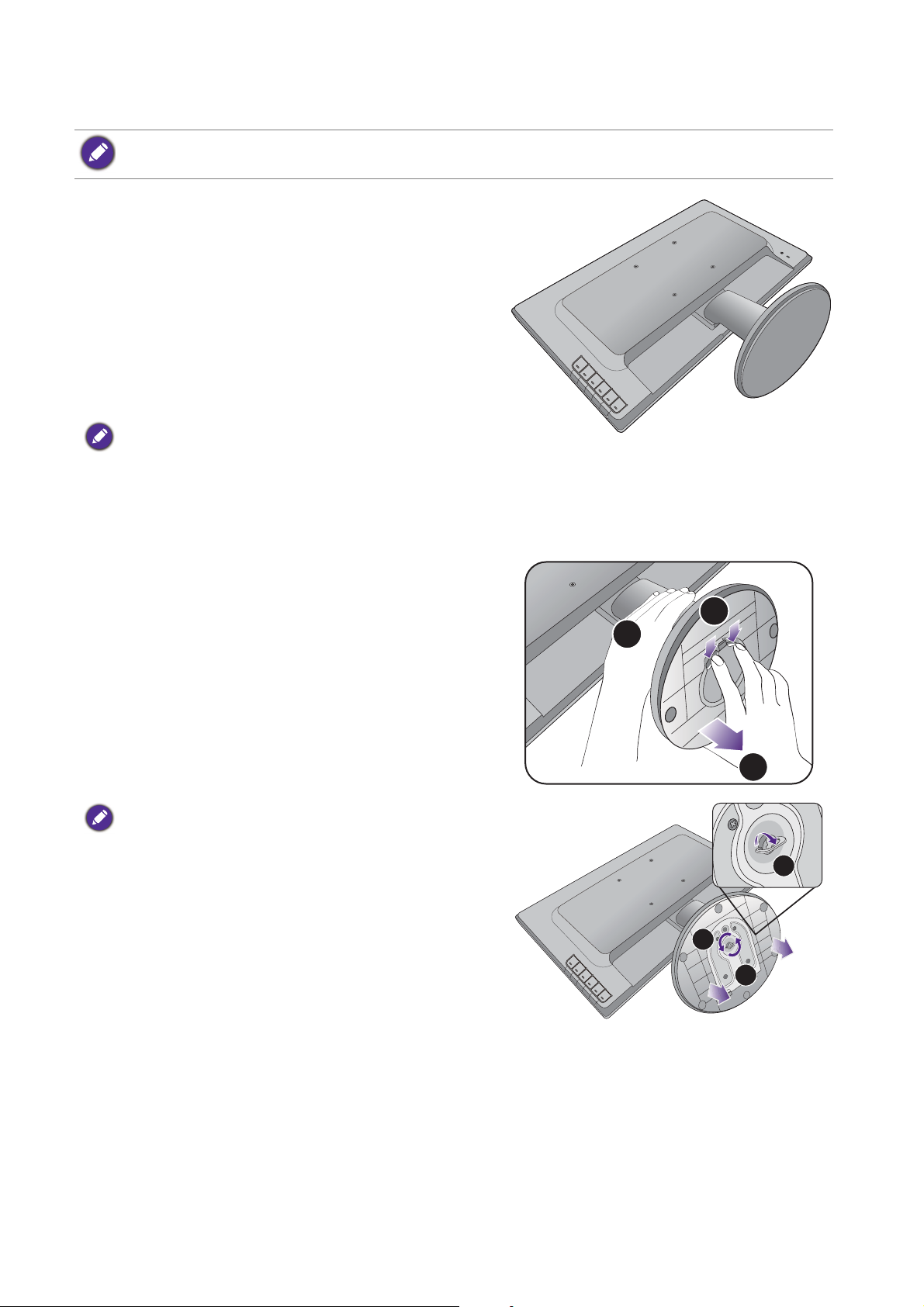
Come staccare la base del supporto
1
2
3
Se il modello è dotato di supporto di regolazione dell'altezza (HAS), fare riferimento a Come staccare la base a
pagina 19 per i dettagli.
1. Preparate il monitor e la zona.
Prima di staccare il cavo di corrente, spegnete il
monitor e la corrente. Spegnete il computer prima di
staccare il cavo dei segnali del monitor.
Proteggete il monitor e lo schermo tenendo libero uno
spazio aperto e piano sul vostro tavolo e mettendo una
cosa morbida quale una salvietta sul tavolo come
imbottitura prima di adagiare lo schermo con la faccia in
giù su una superficie piana e pulita e imbottita.
Fate attenzione ad evitare danni al monitor. Se mettete la
superficie dello schermo su un oggetto come la cucitrice o il
mouse, il vetro si crepa o si rovina il substrato LCD e viene
resa nulla la garanzia. Se fate scivolare o graffiare il monitor
sul vostro tavolo, si graffiano o danneggiano il bordo del
monitor e i controlli.
2. Premere i fermagli di bloccaggio per
smontare la base del monitor dal supporto
del monitor.
Tenendo il braccetto del supporto del monitor con una
mano, premere i fermagli di bloccaggio verso il basso
usando l'altra mano, quindi scollegare la base del
monitor dal braccetto del supporto.
Se la dimensione dello schermo è 27 pollici, seguire
l'illustrazione sulla destra per rimuovere la bade del monitor.
Rilasciare la vite zigrinata nella parte inferiore della base del
monitor e scollegare la base del monitor come illustrato.
1
2
3
14 Installazione dell'hardware del monitor
Page 15
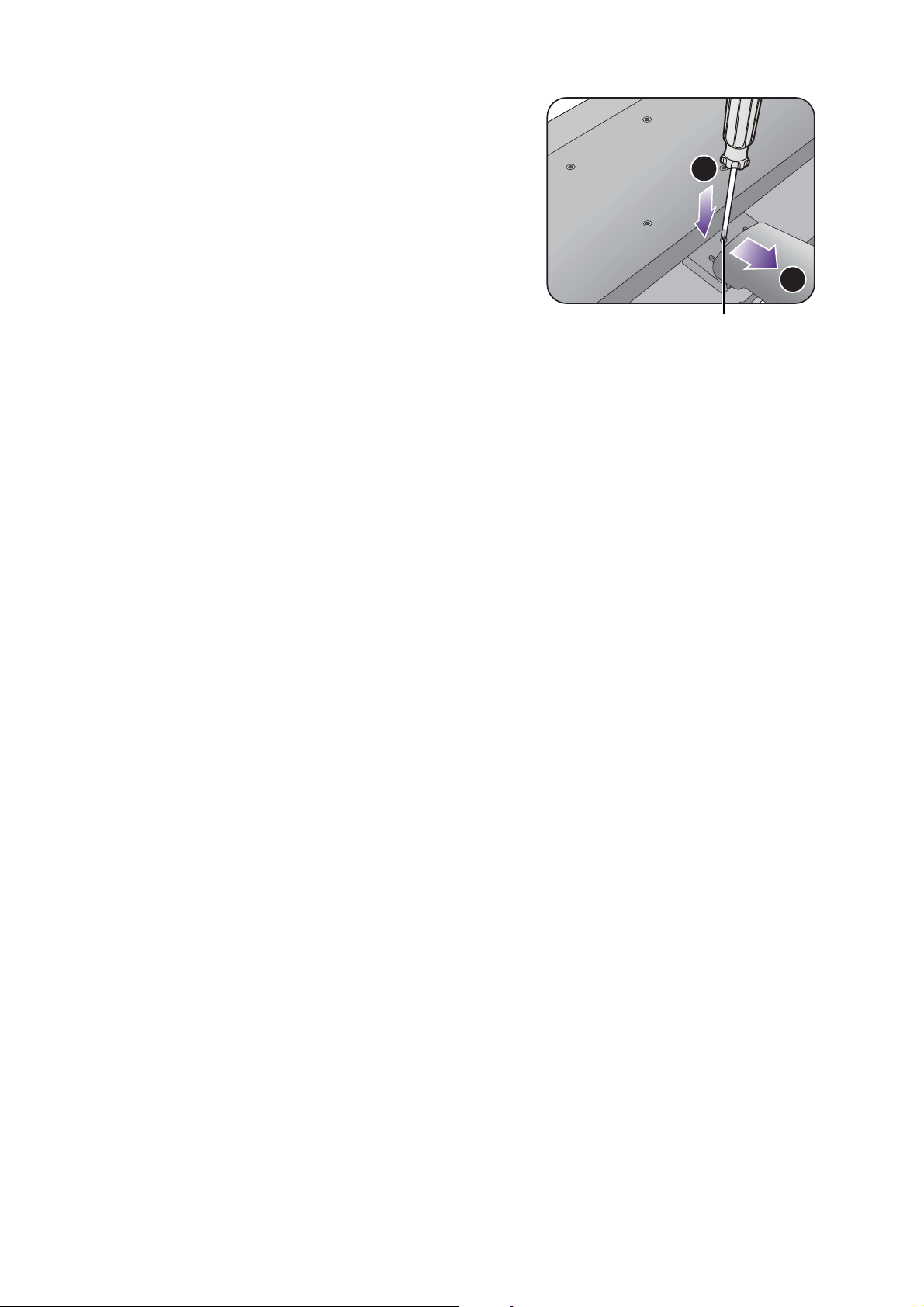
3. Rimuovere il supporto del monitor.
1
2
Pulsante di rilascio
Inserire un oggetto appuntito, ad esempio un giravite nel
foto sul braccetto del supporto del monitor, quindi
premere il giravite contro il pulsante di rilascio
all'interno del foto. Quindi staccare il supporto dal
monitor.
15 Installazione dell'hardware del monitor
Page 16
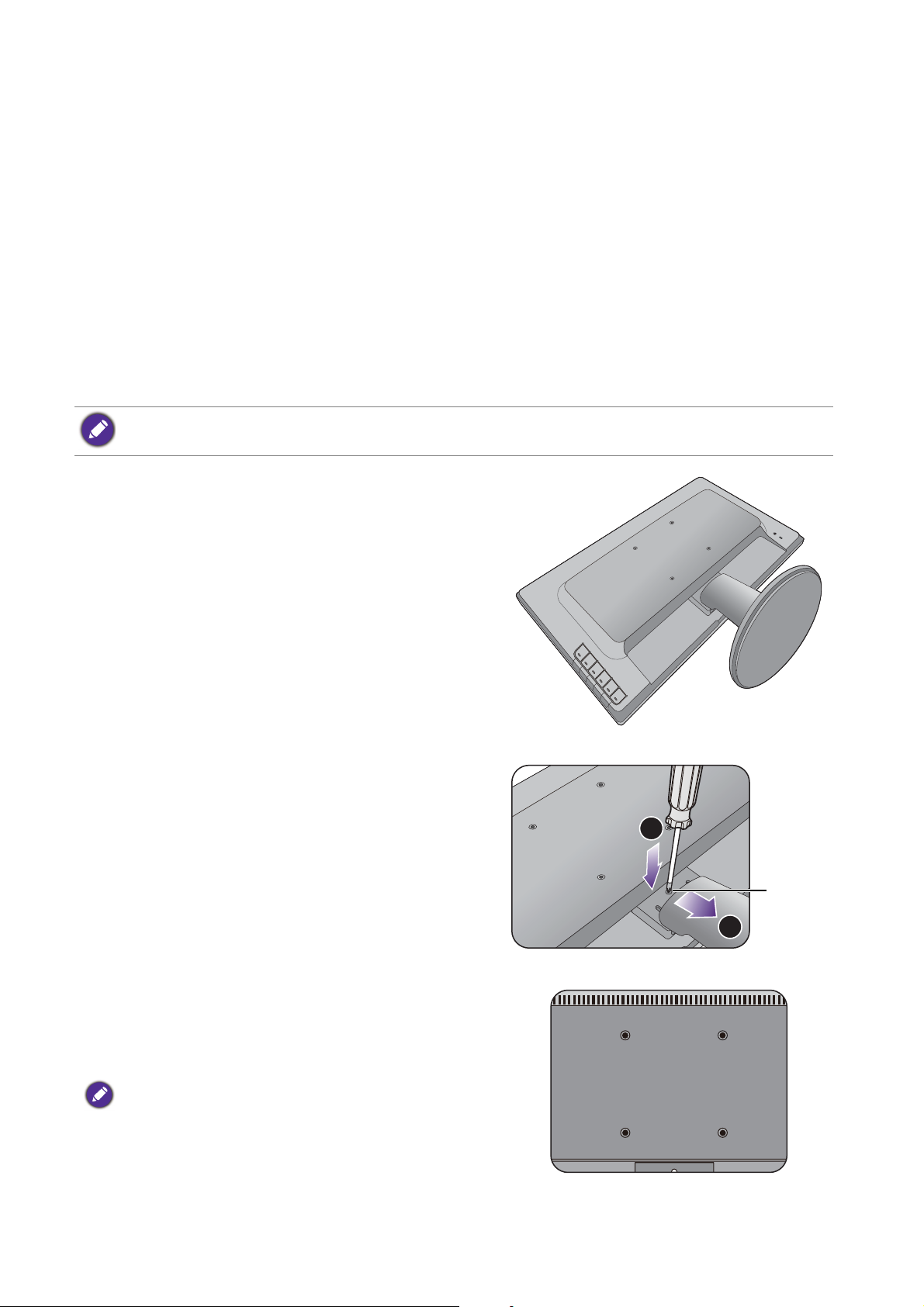
Kit di montaggio del monitor (solo sul alcuni modelli)
1
2
Pulsante
di rilascio
Il retro del monitor LCD presenta un supporto standard VESA da 100mm, che permette
l’installazione della staffa per montaggio a parete. Prima di cominciare l'installazione del kit di
montaggio, leggere attentamente la sezione relativa alle precauzioni.
Precauzioni
• Installare il kit di montaggio e il monitor su un muro con superficie piana.
• Assicurarsi che il materiale della parete e la staffa per il montaggio a parete (venduta
separatamente) siano sufficientemente stabili per supportare il peso del monitor. Consultare
le specifiche del prodotto per le informazioni sul peso.
• Spegnere il monitor e togliere l’alimentazione prima di disconnettere i cavi dal monitor LCD.
Se il modello è dotato di supporto di regolazione dell'altezza (HAS), fare riferimento a Kit di montaggio del
monitor a pagina 23 per i dettagli.
1. Rimuovere il supporto del monitor.
Posizionare lo schermo con la superficie rivolta verso il
basso su una superficie pulita e ben imbottita.
Inserire un oggetto appuntito, ad esempio un giravite nel
foto sul braccetto del supporto del monitor, quindi
premere il giravite contro il pulsante di rilascio
all'interno del foto. Quindi staccare il supporto dal
monitor.
2. Per completare l’installazione consultare il
manuale di istruzioni fornito con la staffa
per il montaggio a parete acquistato.
Usare quattro viti M4 x 10 mm per fissare la staffa per il
montaggio a parete VESA al monitor. Assicurarsi che tutte le
viti siano avvitate correttamente. Consultare un tecnico
professionista o l’assistenza BenQ per l’installazione a parete
e le precauzioni sulla sicurezza.
16 Installazione dell’hardware del monitor
Page 17

Montare il monitor su un supporto di regolazione dell'altezza
Come collegare la base del monitor
• Se il computer è acceso, prima di continua dovete spegnerlo.
Non inserite la spina e non accendete la corrente del monitor fino a che non vi viene detto di farlo.
• Le seguenti illustrazioni servono solo come riferimento. La posizione e la disponibilità dei jack di ingresso e
uscita possono variare in relazione al modello acquistato.
Fate attenzione ad evitare danni al monitor. Se mettete la
superficie dello schermo su un oggetto come la cucitrice o il
mouse, il vetro si crepa o si rovina il substrato LCD e viene
resa nulla la garanzia. Se fate scivolare o graffiare il monitor
sul vostro tavolo, si graffiano o danneggiano il bordo del
monitor e i controlli.
Proteggete il monitor e lo schermo tenendo libero uno
spazio aperto e piano sul vostro tavolo e mettendo una
cosa morbida quale la custodia d’imballo del monitor sul
tavolo come imbottitura.
Adagiate lo schermo con la faccia in giù su una superficie
piana, pulita e imbottita.
Tenendo il monitor ben fermo contro il tavolo, tirate in
su il braccio del supporto del monitor via dal monitor.
Collegare la clip cavo al supporto del monitor come
indicato.
Orientare e allineare l’attacco della base con l’estremità
del supporto, quindi premerli.
17 Montare il monitor su un supporto di regolazione dell'altezza
Page 18

Ruotare la parte girevole nella parte inferiore della base
1
2
oppure
del monitor fino a visualizzare la vite a testa zigrinata
().
Avvitare la vite a testa zigrinata nella parte inferiore
della base del monitor come illustrato ( ).
Per stringere o allentare una vite, utilizzare un giraviti o una
moneta.
Cercate delicatamente di separarli per controllare che
siano stati agganciati bene.
Sollevate delicatamente il monitor, capovolgetelo e
mettetelo dritto sul suo supporto su una superficie
piana e liscia.
Estendere il monitor fino alla posizione massima. Quindi
angolare il monitor. Quindi ruotare il monitor di 90
gradi in senso antiorario come illustrato.
90
O
Potrebbe essere necessario regolare l’altezza del
supporto del monitor. Per ulteriori informazioni
consultare il Regolare l’altezza del monitor a pagina 20.
Dovete posizionare il monitor e l’angolazione dello schermo
per minimizzare i riflessi indesiderati da altre fonti di luce.
18 Montare il monitor su un supporto di regolazione dell'altezza
Page 19

Come staccare la base
oppure
1. Preparate il monitor e la zona.
Prima di staccare il cavo di corrente, spegnete il
monitor e la corrente. Spegnete il computer prima di
staccare il cavo dei segnali del monitor.
Sollevare delicatamente lo schermo verso l’alto e
stendere il supporto fino all’altezza massima.
Proteggete il monitor e lo schermo tenendo libero uno
spazio aperto e piano sul vostro tavolo e mettendo una
cosa morbida quale una salvietta sul tavolo come
imbottitura prima di adagiare lo schermo con la faccia in
giù su una superficie piana e pulita e imbottita.
Fate attenzione ad evitare danni al monitor. Se mettete la
superficie dello schermo su un oggetto come la cucitrice o il
mouse, il vetro si crepa o si rovina il substrato LCD e viene
resa nulla la garanzia. Se fate scivolare o graffiare il monitor
sul vostro tavolo, si graffiano o danneggiano il bordo del
monitor e i controlli.
2. Rilasciare la vite zigrinata nella parte
inferiore della base del monitor e scollegare
la base del monitor come illustrato.
3. Scollegare la clip cavo come illustrato.
Conservarla per usi futuri.
Per evitare di danneggiare la clip cavo, non piegarla o
rimuoverla con forza.
1
2
19 Montare il monitor su un supporto di regolazione dell'altezza
Page 20

Regolare l’altezza del monitor
Per regolare l'altezza del monitor, tenere entrambi i lati
del monitor in modo da sollevarlo fino a raggiungere
l'altezza desiderata.
• Evitare di posizionare le mani sulla parte superiore o inferiore
del supporto ad altezza regolabile o sulla parte bassa del
monitor, poiché il monitor ascendente o discendente
potrebbe causare lesioni. Tenere i bambini fuori dalla portata
del monitor mentre si esegue questa operazione.
• Se il monitor è stato ruotato in modalità verticale e regolato
all'altezza desiderata, è necessario notare che il wide screen
non consentirà di abbassare il monitor alla sua altezza minima.
20 Montare il monitor su un supporto di regolazione dell'altezza
Page 21

Rotazione dello schermo
1. Ruotare lo schermo.
Prima di ruotare il monitor con un orientamento di visualizzazione verticale, lo schermo deve essere
ruotato di 90°.
Fare clic col destro sul desktop e selezionare Risoluzione dello schermo dal menu popup. Selezionare
Verticale in Orientamento, e applicare l'impostazione.
In relazione al sistema operativo presente sul PC, è necessario seguire diverse procedure per regolare
l’orientamento dello schermo. Consultare la documentazione della guida del sistema operativo per i dettagli.
2. Sollevare completamente il monitor e
inclinarlo.
Sollevare delicatamente lo schermo verso l’alto e
stenderlo fino all’altezza massima. Quindi angolare il
monitor.
Il monitor deve essere esteso in verticale per consentirgli di
ruotare dalla modalità visualizzazione orizzontale alla
visualizzazione in verticale.
3. Ruotare il monitor di 90 gradi in senso
orario come illustrato.
90
O
21 Montare il monitor su un supporto di regolazione dell'altezza
Page 22

Per evitare che il bordo dell’LCD tocchi la superficie del
supporto mentre viene ruotato, inclinare il monitor fino a
portarlo nella posizione più alta prima di iniziare a ruotare lo
schermo.
È anche necessario assicurarsi che non siano presenti ostacoli
attorno al monitor e che sia presente spazio a sufficienza per i
cavi. Potrebbe essere necessario indirizzare nuovamente i cavi
attraverso il passavaci dopo la rotazione.
4. Regolare il monitor in modo da avere
l’angolo di visualizzazione desiderato.
Regolazione Angolo di Visualizzazione
È possibile posizionare lo schermo all'angolazione desiderata utilizzando le funzioni di
inclinazione, rotazione e regolazione dell'altezza del monitor. Per informazioni, consultare le
specifiche del prodotto.
22 Montare il monitor su un supporto di regolazione dell'altezza
Page 23

Kit di montaggio del monitor
Il retro del monitor LCD presenta un supporto standard VESA da 100mm, che permette
l’installazione della staffa per montaggio a parete. Prima di cominciare l'installazione del kit di
montaggio, leggere attentamente la sezione relativa alle precauzioni.
Precauzioni:
• Installare il kit di montaggio e il monitor su un muro con superficie piana.
• Assicurarsi che il materiale della parete e la staffa per il montaggio a parete (venduta
separatamente) siano sufficientemente stabili per supportare il peso del monitor. Consultare
le specifiche del prodotto per le informazioni sul peso.
• Spegnere il monitor e togliere l’alimentazione prima di disconnettere i cavi dal monitor LCD.
1. Rimuovere la base del monitor.
Posizionare lo schermo con la superficie rivolta verso il
basso su una superficie pulita e ben imbottita.
Scollegare la base del monitor come illustrato in Come
staccare la base a pagina 19.
2. Rimuovere il supporto del monitor.
Usare un cacciavite a forma di croce per svitare le viti che
fissano il supporto al monitor. Si raccomanda l’uso di un
cacciavite a testa magnetica per non rischiare di perdere
le viti.
Quindi staccare il supporto dal monitor.
Se si prevede di voler riutilizzare il supporto in futuro,
conservare la base e le viti in un luogo sicuro.
3. Per completare l’installazione consultare il
manuale di istruzioni fornito con la staffa per
il montaggio a parete acquistato.
Usare quattro viti M4 x 10 mm per fissare la staffa per il
montaggio a parete VESA al monitor. Assicurarsi che tutte le
viti siano avvitate correttamente. Consultare un tecnico
professionista o l’assistenza BenQ per l’installazione a parete e
le precauzioni sulla sicurezza.
23 Montare il monitor su un supporto di regolazione dell'altezza
Page 24

Come ottenere il massimo dal monitor BenQ
Per ottenere il massimo beneficio dal vostro nuovo Monitor LCD BenQ, dovete installare il
software personalizzato del driver del monitor BenQ LCD fornito sul CD-ROM del Monitor
LCD BenQ.
Le circostanze in cui collegate e installate il Monitor LCD BenQ determinano quale processo
dovete seguire per installare con successo il software del driver del Monitor LCD BenQ.
Queste circostanze si riferiscono a quale versione di Microsoft Windows usate, e se state
collegando il monitor e istallando il software su un nuovo computer (senza software del driver
del monitor), o se fate l’upgrade di un’installazione esistente (che ha già un software di driver di
monitor) con un monitor più nuovo.
Però in entrambi i casi la prossima volta che accendete il computer (dopo avere collegato il
monitor al computer), Windows riconosce automaticamente il nuovo (o diverso) hardware, e
lancia il suo mago di
Seguite le istruzioni del mago fino a quando vi domanda di selezionare un modello di monitor. A
questo punto cliccate il pulsante
selezionate il modello di monitor appropriato. Per ulteriori dettagli e istruzioni passo per passo
per l’installazione automatica (nuova) o per l’aggiornamento (esistente), vedere:
Trovato Nuovo Hardware.
Disco, inserite il CD-ROM del Monitor LCD BenQ e
• Come installare il monitor su un nuovo computer a pagina 25.
• Come upgrade il monitor in un computer già esistente a pagina 26.
• Se avete bisogno di Nome Utente e una Password per fare il login al computer Windows, dovete essere
collegati come Amministratore o membro di un gruppo di Amministratori allo scopo di installare il software
del driver del monitor. Inoltre se il vostro computer è collegato ad una rete che ha i requisiti di accesso di
sicurezza, le impostazioni di prassi della rete possono impedirvi di installare il software sul vostro computer.
• Per controllare il nome del modello acquistato, consultare l’etichetta con le specifiche sul retro del monitor.
24 Come ottenere il massimo dal monitor BenQ
Page 25

Come installare il monitor su un nuovo computer
Queste istruzioni danno in dettaglio la procedura per selezionare ed installare il software del
driver del monitor LCD BenQ su un nuovo computer che in precedenza non ha mai avuto un
driver di monitor installato. Queste istruzioni sono adatte soltanto per un computer che in
precedenza non è mai stato usato, e per il quale il Monitor LCD BenQ è il primo monitor che
vi viene collegato.
Se aggiungete il Monitor LCD BenQ ad un computer esistente che ha già avuto un altro monitor collegato ad
esso (e ha il software del driver del monitor installato, non dovete seguire queste istruzioni. Si devono invece
seguire le istruzioni fornite per Come upgrade il monitor in un computer già esistente.
1. Seguite le istruzioni della: Installazione dell'hardware del monitor a pagina 10 / Montare il
monitor su un supporto di regolazione dell'altezza a pagina 17.
Quando Windows si avvia, automaticamente riscontra il nuovo monitor e lancia Trovato Nuovo
Hardware. Seguite le indicazioni fino a quando mostra l’opzione Installa driver Dispositivo
Hardware.
2. Inserire il CD-ROM del monitor LCD BenQ nell’unità CD del computer.
3. Controllate l’opzione Cerca un driver adatto per il mio dispositivo, e cliccate Avanti.
4. Selezionare l’opzione per i Drive CD-ROM (deselezionare tutte le altre) e fare clic su
Avanti.
5. Verificare che la procedura guidata abbia selezionato il nome corretto per il monitor e fare
clic su Avanti.
6. Fare clic su Fine.
7. Riavviate il computer.
Per trovare i driver adatti per il modello acquistato, consultare la tabella di seguito.
File driver Modelli adatti
GW2260 GW2260 / GW2260E / GW2260M / GW2260HM
GW2265 GW2265 / GW2265M / GW2265HM
GW2460 GW2460 / GW2460HM
GW2760 GW2760 / GW2760HM
GW2765 GW2765HT
25 Come ottenere il massimo dal monitor BenQ
Page 26

Come upgrade il monitor in un computer già esistente
Queste istruzioni danno in dettaglio la procedura per aggiornare manualmente il software del
driver del monitor esistente nel vostro computer con sistema operativo Microsoft Windows.
Al momento è collaudato come compatibile per i sistemi operative Windows 10,
Windows 8 (8.1), Windows 7, e Windows Vista.
Il driver del Monitor LCD BenQ potrebbe funzionare perfettamente anche con altre versioni di Windows, però
al momento di stilare queste istruzioni, BenQ non ha eseguito i test di questi driver sulle altre versioni di
Windows e non è in grado di garantire il funzionamento su quei sistemi.
L’installazione del software del driver del monitor comprende di selezionare un file
d’informazioni adatto (.inf) nel CD-ROM del Monitor LCD BenQ per il monitor del modello
particolare che si è collegato e di lasciare che Windows installi i file di driver corrispondenti dal
CD. L’utente deve solo indirizzare correttamente la procedura. Windows ha un Upgrade
Device Driver Wizard (Aggiornamento guidato driver dispositivo) per automatizzare il compito
e guidare nella selezione del file e nel processo d’installazione.
Vedere:
• Modalità di installazione sui sistema Windows 10 (solo sul alcuni modelli) a pagina 27.
• Modalità di installazione sui sistema Windows 8 (8.1) (solo sul alcuni modelli) a pagina 28.
• Modalità di installazione sui sistema Windows 7 a pagina 29.
• Modalità di installazione sui sistema Windows Vista (solo sul alcuni modelli) a pagina 30.
26 Come ottenere il massimo dal monitor BenQ
Page 27

Modalità di installazione sui sistema Windows 10 (solo sul alcuni modelli)
1. Aprire Proprietà dello schermo.
Andare su Start, Impostazioni, Dispositivi, Dispositivi e Stampante e dal menu fare clic con
il tasto destro sul nome del monitor.
2. Selezionare Proprietà dal menu.
3. Fare clic sulla scheda Hardware.
4. Fare clic su Monitor generico Plug and Play, quindi sul pulsante Proprietà.
5. Fare clic sulla scheda Driver e sul pulsante Aggiorna driver.
6. Inserire il CD-ROM del monitor LCD BenQ nell’unità CD del computer.
7. Nella finestra Aggiorna software driver, selezionare l’opzione Cerca il software del
driver nel computer
8. Fare clic su Sfoglia e scorrere alla seguente directory: d:\BenQ_LCD\Driver\ (dove d
indica l’unità CD-ROM).
La lettera dell’unità CD potrebbe differire dall’esempio precedente in base al sistema in uso – ad es., ‘D:’ o ‘E:’ o
‘F:’ etc.
.
9. Selezionare il nome cartella corretto del monitor dall’elenco dei driver fornito, e fare clic
su Avanti.
Questa procedura consente di copiare e installare i file del driver del monitor appropriati sul
computer.
10. Fare clic su Chiudi.
Potrebbe essere richiesto di riavviare il computer dopo aver completato l’aggiornamento del driver.
27 Come ottenere il massimo dal monitor BenQ
Page 28

Modalità di installazione sui sistema Windows 8 (8.1) (solo sul alcuni modelli)
1. Aprire Proprietà dello schermo.
Spostare il cursore sulla parte inferiore destra o premere i pulsanti Windows + C sulla tastiera per
aprire la barra Charm (Icone promemoria). Andare su Impostazioni, Pannello di controllo,
Dispositivi e Stampante e dal menu fare clic con il tasto destro sul nome del monitor.
In alternativa, fare clic con il tasto destro sul desktop e selezionare Personalizza, Visualizza,
Dispositivi e Stampanti, e dal menu fare clic con il tasto destro sul nome del monitor.
2. Selezionare Proprietà dal menu.
3. Fare clic sulla scheda Hardware.
4. Fare clic su
Monitor generico Plug and Play, quindi sul pulsante Proprietà.
5. Fare clic sulla scheda Driver e sul pulsante Aggiorna driver.
6. Inserire il CD-ROM del monitor LCD BenQ nell’unità CD del computer.
7. Nella finestra Aggiorna software driver, selezionare l’opzione Sfoglia risorse del
computer per software driver
8. Fare clic su
Sfoglia e scorrere alla seguente directory: d:\BenQ_LCD\Driver\ (dove d
.
indica l’unità CD-ROM).
La lettera dell’unità CD potrebbe differire dall’esempio precedente in base al sistema in uso – ad es., ‘D:’ o ‘E:’ o
‘F:’ etc.
9. Selezionare il nome cartella corretto del monitor dall’elenco dei driver fornito, e fare clic
su Avanti.
Questa procedura consente di copiare e installare i file del driver del monitor appropriati sul
computer.
10. Fare clic su Chiudi.
Potrebbe essere richiesto di riavviare il computer dopo aver completato l’aggiornamento del driver.
28 Come ottenere il massimo dal monitor BenQ
Page 29

Modalità di installazione sui sistema Windows 7
1. Aprire Proprietà dello schermo.
Andare su Start, Pannello di controllo, Hardware e suoni, Dispositivi e Stampante e dal
menu fare clic con il tasto destro sul nome del monitor.
In alternativa, fare clic con il tasto destro sul desktop e selezionare Personalizza, Visualizza,
Dispositivi e Stampanti, e dal menu fare clic con il tasto destro sul nome del monitor.
2. Selezionare Proprietà dal menu.
3. Fare clic sulla scheda Hardware.
4. Fare clic su Monitor generico Plug and Play, quindi sul pulsante Proprietà.
5. Fare clic sulla scheda Driver e sul pulsante Aggiorna driver.
6. Inserire il CD-ROM del monitor LCD BenQ nell’unità CD del computer.
7. Nella finestra Aggiorna software driver, selezionare l’opzione Sfoglia risorse del
computer per software driver
8. Fare clic su Sfoglia e scorrere alla seguente directory: d:\BenQ_LCD\Driver\ (dove d
indica l’unità CD-ROM).
La lettera dell’unità CD potrebbe differire dall’esempio precedente in base al sistema in uso – ad es., ‘D:’ o ‘E:’ o
‘F:’ etc.
.
9. Selezionare il nome cartella corretto del monitor dall’elenco dei driver fornito, e fare clic
su Avanti.
Questa procedura consente di copiare e installare i file del driver del monitor appropriati sul
computer.
10. Fare clic su Chiudi.
Potrebbe essere richiesto di riavviare il computer dopo aver completato l’aggiornamento del driver.
29 Come ottenere il massimo dal monitor BenQ
Page 30

Modalità di installazione sui sistema Windows Vista (solo sul alcuni modelli)
1. Aprire Impostazioni schermo.
Fare clic col destro sul desktop e selezionare Personalizza dal menu popup.
Selezionare Impostazioni schermo dalla finestra Personalizza aspetto e suoni.
Si apre la finestra Impostazioni schermo.
2. Fare clic sul pulsante Impostazioni avanzate.
Si apre la finestra Proprietà generali monitor PnP.
3. Fare clic sulla scheda Monitor e sul pulsante Proprietà.
4. Fare clic su
Continuare nella finestra Controllo account utente.
5. Fare clic sulla scheda Driver e sul pulsante Aggiorna driver.
6. Inserire il CD-ROM del monitor LCD BenQ nell’unità CD del computer.
7. Nella finestra Aggiorna software driver, selezionare l’opzione Sfoglia risorse del
computer per software driver
8. Fare clic su
Sfoglia e scorrere alla seguente directory: d:\BenQ_LCD\Driver\ (dove d
.
indica l’unità CD-ROM).
La lettera dell'unità CD potrebbe differire dall'esempio precedente in base al sistema in uso - ad es., 'D:' o 'E:' o
'F:' etc.
9. Selezionare il nome cartella corretto del monitor dall’elenco dei driver fornito, e fare clic
su Avanti.
Questa procedura consente di copiare e installare i file del driver del monitor appropriati sul
computer.
10. Fare clic su Chiudi.
Potrebbe essere richiesto di riavviare il computer dopo aver completato l’aggiornamento del driver.
30 Come ottenere il massimo dal monitor BenQ
Page 31

Modalità di regolazione del monitor
1
2
Pannello di controllo
No. Nome Descrizione
1. Tasti di controllo Consente di accedere alle funzioni o agli elementi del menu
visualizzati sullo schermo, direttamente accanto a ciascun tasto.
2. Tasto accensione Consente di accendere e spegnere l'alimentazione.
31 Modalità di regolazione del monitor
Page 32

Funzionamento del menu di base
Low Blue Light
Input
Volume
Menu
Exit
Low Blue Light
Input
Volume
Menu
Exit
1 2
34
Utilizzando i tasti di controllo è possibile accedere a tutti i menu OSD (On Screen Display). Si
può usare il menu OSD per modificare tutte le impostazioni del monitor.
1. Premere un tasto di controllo qualsiasi.
2. Viene visualizzato il menu di scelta rapida. I tre controlli in alto sono i tasti personalizzati e
sono progettati per funzioni particolari.
3. Selezionare Menu per accedere al menu principale.
4. Nel menu principale, seguire le icone accanto ai tasti di controllo per regolare o
selezionare. Per informazioni sulle opzioni del menu, vedere Scorrere il menu principale a
pagina 36.
OSD nel menu
No.
di scelta rapida
Tasto
personalizz 1
32 Modalità di regolazione del monitor
Icone OSD nel
menu principale
Funzione
• Per impostazione predefinita è il tasto rapido per
Low Blue Light. Per cambiare le impostazioni
predefinite, vedere Personalizzazione dei tasti di
scelta rapida a pagina 34.
• Per Su/aumentare.
Page 33

OSD nel menu
No.
di scelta rapida
Icone OSD nel
menu principale
Funzione
Tasto
personalizz 2
• Per impostazione predefinita è il tasto rapido per
Input. Per cambiare le impostazioni predefinite,
vedere Personalizzazione dei tasti di scelta rapida a
pagina 34.
•Per Giù/diminuire.
Tasto
personalizz 3
/
• Per impostazione predefinita è il tasto rapido per
Volume (per modelli con altoparlanti) o
Luminosità (per modelli senza altoparlanti). Per
cambiare le impostazioni predefinite, vedere
Personalizzazione dei tasti di scelta rapida a pagina
34.
• Consente di accedere ai sottomenu.
• Consente di selezionare gli elementi del menu.
Menu • Consente di attivare il menu principale.
• Consente di tornare al menu precedente.
Esci Consente di chiudere il menu OSD.
• OSD = On Screen Display.
I tasti di scelta funzionano solo mentre non viene visualizzato il menu principale. La visualizzazione dei tasti di
scelta scompare dopo pochi secondi di loro inutilizzo.
• Per sbloccare i controlli OSD, tenere premuto un tasto qualsiasi per 10 secondi.
33 Modalità di regolazione del monitor
Page 34

Ottimizzazione immagine
Il modo più semplice per ottenere una visualizzazione ottimale da un ingresso analogico (D-Sub)
è quella di usare la funzione Reg automatica. Passare a Display e Reg automatica per
ottimizzare l'immagine visualizzata sullo schermo.
Quando viene effettuata la connessione a un segnale digitale in ingresso utilizzando un cavo digitale (DVI, HDMI o
DP) sul monitor, la funzione
l’immagine migliore.
Durante l’uso della funzione Reg automatica, assicurarsi che la scheda grafica connessa al computer sia impostata
sulla risoluzione nativa del monitor.
Se si desidera, è sempre possibile regolare manualmente le impostazioni geometriche dello
schermo usando le voci del menu Geometria. Per assistere l’utente in questa procedura, BenQ
offre un’utilità per la visualizzazione di immagini di prova che può essere usata per controllare la
visualizzazione di colori, scala di grigi e gradiente per riga dello schermo.
1. Eseguite il programma di test auto.exe dal CD-ROM; questo è il modo migliore per
osservare degli eventuali cambiamenti. Potete anche usare un’altra immagine, quale il
desktop del vostro sistema operativo. Tuttavia vi consigliamo di usare auto.exe. Mentre
eseguite auto.exe, emerge un motivo di test.
Reg automatica verrà disattivata, poiché il monitor visualizzerà automaticamente
2. Premere un tasto di controllo qualsiasi per richiamare il menu di scelta rapida. Selezionare
Menu per accedere al menu principale.
3. Passare a Display e Reg automatica.
4. In caso di rilevamento di disturbi verticali (come effetto tendina-righe verticali tremolanti),
selezionare Pixel Clock e regolare il monitor fino ad eliminare il disturbo.
5. In caso di rilevamento di disturbi orizzontali, selezionare Fase e regolare il monitor fino ad
eliminare il disturbo.
Personalizzazione dei tasti di scelta rapida
I 3 tasti di controllo superiore (chiamati anche tasti di personalizzazione) funzionano da tasti di
scelta rapida e consentono l'accesso diretto alle funzioni predefinite. È possibile cambiare
l'impostazione predefinita e designare diverse funzioni per i tasti di scelta rapida.
1. Premere uno dei tasti di controllo per richiamare il menu di scelta rapida, quindi premere
Menu per accedere al menu principale.
2. Passare a
3. Selezionare il tasto personalizzato da cambiare.
4. Nel sottomenu, selezionare la funzione a cui accedere tramite il tasto. Viene visualizzato un
messaggio pop-up per informare che la configurazione è completata.
Sistema.
34 Modalità di regolazione del monitor
Page 35

Regolazione della modalità di visualizzazione
Per visualizzare le immagini con formati diversi da 16:9 e dimensioni superiori a quelle del
modello acquistato, è possibile regolare la modalità di visualizzazione del monitor.
1. Premere uno dei tasti di controllo per richiamare il menu di scelta rapida, quindi premere
Menu per accedere al menu principale.
2. Passare a Imm avanzata e Modalità display.
3. Selezionare la modalità di visualizzazione appropriata. L’impostazione avrà effetto
immediatamente.
Scegliere una modalità immagine adatta per la lettura
Il monitor è dotato di una modalità immagine adatta per la lettura di e-book e documenti.
1. Premere uno dei tasti di controllo per richiamare il menu di scelta rapida, quindi premere
Menu per accedere al menu principale.
2. Passare a Imm avanzata e Mod Immagine.
3. Selezionare Low Blue Light.
4. Selezionare
Lettura. L’impostazione avrà effetto immediatamente.
35 Modalità di regolazione del monitor
Page 36

Scorrere il menu principale
Si può usare il menu OSD (On Screen Display) per regolare tutte le impostazioni del monitor.
Premere uno dei tasti di controllo per richiamare il menu di scelta rapida, quindi premere Menu
per accedere al menu principale. Vedere Funzionamento del menu di base a pagina 32 per i
dettagli.
Le opzioni del menu disponibili variano in relazione alle sorgenti in ingresso, funzioni e
impostazioni. Le opzioni del menu non disponibili diventeranno grigie. I tasti che non sono
disponibili saranno disattivati e rimossa l'icona OSD corrispondente. Per i modelli senza alcune
funzioni, le relative impostazioni e elementi non saranno visualizzati nel menu.
Le lingue del menu OSD possono essere diverse dal prodotto fornito nella tua regione, per ulteriori dettagli
vedere Lingua a pagina 46 in
Per maggiori informazioni su ogni menu, far riferimento alle pagine di seguito:
• Menu Display a pagina 37
• Menu Immagine a pagina 39
• Menu Immagine avanzata a pagina 41
Sistema e Imp. OSD.
• Menu Audio a pagina 44
• Menu Sistema a pagina 45
• Menu Ergonomico a pagina 49
36 Scorrere il menu principale
Page 37

Menu Display
Le opzioni del menu disponibili variano in relazione alle sorgenti in ingresso, funzioni e
impostazioni. Le opzioni del menu non disponibili diventeranno grigie. I tasti che non sono
disponibili saranno disattivati e rimossa l'icona OSD corrispondente. Per i modelli senza alcune
funzioni, le relative impostazioni e elementi non saranno visualizzati nel menu.
Mode: Standard
Display
Picture
Picture Advanced
Audio
System
Ergonomics
Auto Adjustment
Input
H. Position
V. Position
Pixel Clock
Phase
50
1. Selezionare Menu dal menu di scelta rapida.
2. Usare o per selezionare Display.
3. Selezionare per passare al menu secondario, quindi usare o per
selezionare un elemento del menu.
4. Usare o per eseguire le regolazioni, o usare per selezionare.
5. Per tornare al menu precedente, selezionare .
6. Per uscire dal menu, selezionare .
Voce Funzione Intervallo
Reg automatica Ottimizza e regola automaticamente le impostazioni
dello schermo.
Non applicabile a un segnale digitale in ingresso.
Input Usare questa opzione per selezionare l’ingresso più
adatto al tipo di connessione video.
• D-Sub
• DVI
• HDMI (per i
modelli con
ingressi HDMI)
• DisplayPort
(per i modelli
con ingressi
DP)
37 Scorrere il menu principale
Page 38

Voce Funzione Intervallo
Posizione O.
Regola la posizione orizzontale dell’immagine
visualizzata.
Posizione V. Regola la posizione verticale dell’immagine
visualizzata.
Pixel Clock
Regola la temporizzazione della frequenza pixel clock
per eseguire la sincronizzazione con il segnale video
dell’ingresso analogico.
Vedere anche: Ottimizzazione immagine a pagina 34.
Non applicabile a un segnale digitale in ingresso.
Fase Regola la temporizzazione della fase del pixel clock
per eseguire la sincronizzazione con il segnale video
dell’ingresso analogico.
Vedere anche: Ottimizzazione immagine a pagina 34.
Non applicabile a un segnale digitale in ingresso.
da 0 a 100
da 0 a 100
da 0 a 100
da 0 a 63
38 Scorrere il menu principale
Page 39

Menu Immagine
Le opzioni del menu disponibili variano in relazione alle sorgenti in ingresso, funzioni e
impostazioni. Le opzioni del menu non disponibili diventeranno grigie. I tasti che non sono
disponibili saranno disattivati e rimossa l'icona OSD corrispondente. Per i modelli senza alcune
funzioni, le relative impostazioni e elementi non saranno visualizzati nel menu.
Mode: Standard
Display
Picture
Picture Advanced
Audio
System
Ergonomics
Brightness
Contrast
Sharpness
Gamma
Color Temperature
Hue
Saturation
Reset Color
Normal
Bluish
Reddish
User Define
RG
50
100 100
B
100
1. Selezionare Menu dal menu di scelta rapida.
2. Usare o per selezionare Immagine.
3. Selezionare per passare al menu secondario, quindi usare o per
selezionare un elemento del menu.
4. Usare o per eseguire le regolazioni, o usare per selezionare.
5. Per tornare al menu precedente, selezionare .
6. Per uscire dal menu, selezionare .
Voce Funzione Intervallo
Luminosità Regola il bilanciamento tra aree luminose e scure. da 0 a 100
Contrasto Regola il contrasto tra parti luminose e scure. da 0 a 100
Nitidezza Regola la chiarezza e visibilità dei margini dei soggetti
da 1 a 10
contenuti nell’immagine.
Gamma Regola il tono della luminanza. Il valore predefinito è 3
(valore standard per Windows).
• 1
• 2
• 3
• 4
• 5
39 Scorrere il menu principale
Page 40

Voce Funzione Intervallo
Temp colore Normale Consente a video e immagini fisse di essere
visualizzati nella colorazione originale. Questa
è l’impostazione colore predefinita dal
costruttore.
Bluastro Applica una tinta fredda all’immagine,
impostazione predefinita dal costruttore per il
bianco standard da PC.
Rossastro Applica una tinta calda all’immagine,
impostazione predefinita dal costruttore per il
colore bianco della riproduzione informazioni.
Definito
dall'utente
La mescolanza dei colori primari Rosso, Verde
e Blu può essere alterata in modo da
modificare la tinta dell’immagine. Passare ai
menu
R (rosso), G (verde) e B (blu) per
• R (da 0 a 100)
• G (da 0 a 100)
• B (da 0 a 100)
cambiare le impostazioni.
La riduzione di uno o più colori determina la
diminuzione del loro apporto alla tinta
dell’immagine. (Ad es., se si riduce il livello di
Blu l’immagine acquista gradualmente una tinta
giallastra. Se si riduce il Verde, l’immagine
assume la tinta Magenta.)
Tonalità Regola il grado di percezione dei colori. 0 ~ 100
Saturazione Regola il grado di purezza dei colori. 0 ~ 100
Reimp
colore
AMA Migliora il tempo di risposta del livello di grigio del pannello
Ripristina le impostazioni colore personalizzate sui valori
predefiniti.
LCD.
• SÌ
• NO
• DISATTIV.
• Alto
• Premium
40 Scorrere il menu principale
Page 41

Menu Immagine avanzata
Le opzioni del menu disponibili variano in relazione alle sorgenti in ingresso, funzioni e
impostazioni. Le opzioni del menu non disponibili diventeranno grigie. I tasti che non sono
disponibili saranno disattivati e rimossa l'icona OSD corrispondente. Per i modelli senza alcune
funzioni, le relative impostazioni e elementi non saranno visualizzati nel menu.
Mode: Standard
Display
Picture
Picture Advanced
Audio
System
Ergonomics
Picture Mode
Senseye Demo
Dynamic Contrast
Overscan
Display Mode
Color Format
HDMI RGB PC Range
Standard
Low Blue Light
Movie
Game
Photo
sRGB
Eco
User
1. Selezionare Menu dal menu di scelta rapida.
2. Usare o per selezionare Imm avanzata.
3. Selezionare per passare al menu secondario, quindi usare o per
selezionare un elemento del menu.
4. Usare o per eseguire le regolazioni, o usare per selezionare.
5. Per tornare al menu precedente, selezionare .
6. Per uscire dal menu, selezionare .
Voce Funzione Intervallo
Mod
Immagine
Selezionare una modalità immagine che più si avvicina alle
immagini mostrate sullo schermo.
Standard Per applicazioni base per PC.
41 Scorrere il menu principale
Page 42

Voce Funzione Intervallo
Low Blue
Light
Riduce la luce blu emessa dallo schermo per
ridurre il rischio di esposizione alla luce blu per
gli occhi.
Il valore di ciascuna modalità Low Blue Light indica
la quantità di luce blu ridotta rispetto alla modalità
Standard.
Multimedia Per la visualizzazione di file
multimediali.
Navigaz
web
Ufficio Per il lavoro di ufficio e
Per la navigazione web. -50%
l'ambiente lavorativo.
Lettura Per la lettura di e-book o
documenti.
Film Per la visione di video.
Giochi Per la riproduzione di videogiochi.
-30%
-60%
-70%
Senseye
Demo
Contrasto
dinamico
Foto Per vedere immagini fisse.
sRGB Per poter riprodurre in modo migliore i colori
su periferiche quali stampanti, fotocamere
digitali, ecc.
Eco Per risparmiare l’elettricità riducendo il
consumo di corrente e fornendo un livello
minimo di luminosità per tutti i programmi in
esecuzione.
Utente Applica una combinazione di impostazioni delle
immagini definite dall’utente.
Visualizza l’anteprima delle immagini sotto la modalità
selezionata da Mod Immagine. Lo schermo verrà diviso in due
finestre, la finestre di sinistra visualizza le immagini in modalità
Standard, mentre la finestra di destra presenta le immagini
sotto la modalità specificata.
La funzione rileva automaticamente la distribuzione di un
segnale visivo in ingresso, creando automaticamente il
contrasto ottimale.
• ATTIVATO
• DISATTIV.
da 0 a 5
Overscan Aumenta la dimensione dell’immagine in ingresso. Usare
questa funzione per nascondere i disturbi dei lati, se presenti,
attorno all’immagine.
42 Scorrere il menu principale
• ATTIVATO
• DISATTIV.
Disponibile solo quando l'origine in ingresso è HDMI, DP o D-Sub
(VGA convertito da Component).
Page 43

Voce Funzione Intervallo
Modalità
display
Formato
colore
Questa funzione viene fornita per consentire la visualizzazione
di altri formati senza distorsione geometrica oltre il 16:9.
Le opzioni in Modalità display sono diverse in relazione alla
sorgente segnale in ingresso.
In relazione alla scelta fatta per
preimpostate diverse opzioni per
cambiare l'impostazione.
1:1 Visualizza l’immagine sorgente nella risoluzione
Mod Immagine, sono state
Modalità display. Se necessario
originale senza eseguire la scalatura.
Intero Scala l’immagine sorgente per adattarla allo
schermo. Ideale per il formato delle immagini
16:9.
Proporzioni
imm
L’immagine sorgente viene visualizzata senza
distorsione geometrica adattandola il più
possibile al display.
Determina lo spazio colore (RGB o YUV) in relazione ai
segnali video rilevati.
Gamma PC
RGB HDMI
(per i modelli
con ingressi
HDMI)
Se i colori mostrati sullo schermo del monitor non vengono
visualizzati correttamente è necessario impostare manualmente il
Formato colore.
Se l'ingresso origine è HDMI o DP, il formato colore non può essere
selezionato. In altre parole, il
automaticamente in relazione alla sorgente video in ingresso.
RGB •Per l'origine ingresso D-Sub (VGA) da PC.
Formato colore viene impostato
• Per l'origine ingresso DVI.
YUV Per l'origine ingresso D-Sub (VGA convertito
da Component) da periferica video.
Determina la gamma della scala di colori. Selezionare una
opzione che corrisponde all’impostazione della gamma RGB
nel dispositivo HDMI collegato.
• RGB
(da 0 a 255)
• RGB
(da 16 a 235)
43 Scorrere il menu principale
Page 44

Menu Audio
Le opzioni del menu disponibili variano in relazione alle sorgenti in ingresso, funzioni e
impostazioni. Le opzioni del menu non disponibili diventeranno grigie. I tasti che non sono
disponibili saranno disattivati e rimossa l'icona OSD corrispondente. Per i modelli senza alcune
funzioni, le relative impostazioni e elementi non saranno visualizzati nel menu.
Mode: Standard
Display
Picture
Picture Advanced
Audio
System
Ergonomics
Volume
Mute
Audio Select
92
1. Selezionare Menu dal menu di scelta rapida.
2. Usare o per selezionare Audio.
3. Selezionare per passare al menu secondario, quindi usare o per
selezionare un elemento del menu.
4. Usare o per eseguire le regolazioni, o usare per selezionare.
5. Per tornare al menu precedente, selezionare .
6. Per uscire dal menu, selezionare .
Voce Funzione Intervallo
Volume Regola il volume dell’audio. 0 ~ 100
Disattiva audio Disattiva l’audio in ingresso. • ATTIVATO
• DISATTIV.
Seleziona audio
(per i modelli con
Consente agli utenti di selezionare la sorgente audio
o al monitor di rilevarla automaticamente.
• Audio PC
• Audio HDMI
più di 2 origini
audio)
• Rilev auto
44 Scorrere il menu principale
Page 45

Menu Sistema
Le opzioni del menu disponibili variano in relazione alle sorgenti in ingresso, funzioni e
impostazioni. Le opzioni del menu non disponibili diventeranno grigie. I tasti che non sono
disponibili saranno disattivati e rimossa l'icona OSD corrispondente. Per i modelli senza alcune
funzioni, le relative impostazioni e elementi non saranno visualizzati nel menu.
Mode: Standard
Display
Picture
Picture Advanced
Audio
System
Ergonomics
OSD Settings
Custom Key 1
Custom Key 2
Custom Key 3
DDC/CI
DP Auto Switch
HDMI Auto Switch
Auto Power Off
Language
Display Time
OSD Lock
5 Sec.
10 Sec.
15 Sec.
20 Sec.
25 Sec.
30 Sec.
1. Selezionare Menu dal menu di scelta rapida.
2. Usare o per selezionare Sistema.
3. Selezionare per passare al menu secondario, quindi usare o per
selezionare un elemento del menu.
4. Usare o per eseguire le regolazioni, o usare per selezionare.
5. Per tornare al menu precedente, selezionare .
6. Per uscire dal menu, selezionare .
45 Scorrere il menu principale
Page 46

Voce Funzione Intervallo
Imp. OSD
Lingua
Imposta la lingua del menu OSD.
Le opzioni della lingua visualizzate sull’OSD
potrebbero differire da quelle mostrate a
destra, in base al prodotto fornito nella regione.
• English
• Français
• Deutsch
• Italiano
• Español
• Polski
• Česky
• Magyar
• SiCG/BiH/CRO
• Română
• Nederlands
• Русский
• Svenska
• Português
• 日本語
• 繁體中文
Durata visualizzazione
Blocco OSD
Regola la durata di visualizzazione del menu
OSD.
Impedisce che tutte le impostazioni del
monitor siano cambiate involontariamente.
Quando si attiva questa funzione, il
funzionamento di controlli OSD e tasti di
scelta non è abilitato.
Per sbloccare i controlli OSD, tenere premuto
un tasto qualsiasi per 10 secondi.
• 简体中文
• 5 Sec.
• 10 Sec.
• 15 Sec.
• 20 Sec.
• 25 Sec.
• 30 Sec.
• SÌ
• NO
46 Scorrere il menu principale
Page 47

Voce Funzione Intervallo
Tasto
personalizz 1
Tasto
personalizz 2
Tasto
personalizz 3
DDC/CI Consente alle impostazioni del monitor di essere
Imposta le funzioni a cui è possibile accedere con il tasto
personalizzato 1.
Imposta le funzioni a cui è possibile accedere con il tasto
personalizzato 2.
Imposta le funzioni a cui è possibile accedere con il tasto
personalizzato 3.
impostate attraverso il software del PC.
DDC/CI, è l’abbreviazione di Display Data Channel/Command
Interface, sviluppata da Video Electronics Standards Association
(VESA) per ampliare lo standard DDC esistente. La funzionalità
DDC/CI consente di inviare i controlli del monitor tramite il
software per eseguire la diagnostica da remoto.
• Mod Immagine
• Low Blue Light
• Modalità
display
• Luminosità
• Contrasto
• Reg automatica
• Volume
• Disattiva audio
• Input
• Promemoria
intelligente
(solo sul alcuni
modelli)
• ATTIVATO
• DISATTIV.
Comm auto
DP
(per i modelli
con ingressi
DP)
Comm auto
HDMI
(per i modelli
con ingressi
HDMI)
Spegnimento
autom.
Avviso
risoluzione
Quando viene attivata questa funzione, la porta DP
seleziona in modo ciclico l’ingresso. In caso contrario, DP
può solo essere selezionata da seleziona ingresso o con il
tasto rapido.
Quando viene attivata questa funzione, la porta HDMI
seleziona in modo ciclico l’ingresso. In caso contrario,
HDMI può solo essere selezionata da seleziona ingresso o
con il tasto rapido.
Consente di impostare il periodo di tempo per lo
spegnimento del monitor che passa automaticamente in
modalità risparmio energetico.
Consente di scegliere se visualizzare l'avviso risoluzione per
la risoluzione consigliata quando il monitor rileva una
nuova origine in ingresso.
• ATTIVATO
• DISATTIV.
ATTIVATO
•
• DISATTIV.
• DISATTIV.
• 10min.
• 20min.
• 30min.
• ATTIVATO
• DISATTIV.
47 Scorrere il menu principale
Page 48

Voce Funzione Intervallo
Informazioni Visualizza le impostazioni di proprietà correnti del monitor. • Input
• Risoluzione
corrente
• Risoluzione
ottimale
(migliore con il
monitor)
• Nome modello
DisplayPort Seleziona lo standard DP appropriato per la trasmissione
dei dati.
Reimposta
tutto
Reimposta tutte le impostazioni relative a modalità, colore,
e geometria sui valori predefiniti dal costruttore.
• 1.2
1.1
•
• SÌ
• NO
48 Scorrere il menu principale
Page 49

Menu Ergonomico
Le opzioni del menu disponibili variano in relazione alle sorgenti in ingresso, funzioni e
impostazioni. Le opzioni del menu non disponibili diventeranno grigie. I tasti che non sono
disponibili saranno disattivati e rimossa l'icona OSD corrispondente. Per i modelli senza alcune
funzioni, le relative impostazioni e elementi non saranno visualizzati nel menu.
Mode: Standard
Display
Picture
Picture Advanced
Audio
System
Ergonomics
Smart Reminder
Time Interval (min.)
Duration (sec.)
ON
OFF
1. Selezionare Menu dal menu di scelta rapida.
2. Usare o per selezionare Ergonomico.
3. Selezionare per passare al menu secondario, quindi usare o per
selezionare un elemento del menu.
4. Usare o per eseguire le regolazioni, o usare per selezionare.
5. Per tornare al menu precedente, selezionare .
6. Per uscire dal menu, selezionare .
Voce Funzione Intervallo
Promemoria
intelligente
Intervallo di
tempo (min)
Decidere di visualizzare il messaggio popup per ricordare
di riposare gli occhi.
Imposta l’intervallo del promemoria. • 20
• ATTIVATO
• DISATTIV.
• 40
• 60
• 80
• 100
Durata (sec) Imposta per quanto tempo il messaggio rimane sullo
schermo.
• 5
• 10
• 15
In alternativa, quando viene visualizzato il promemoria, premere
un tasto qualsiasi tranne il pulsante di accensione per nascondere
il messaggio.
• 20
• 25
49 Scorrere il menu principale
Page 50

Risoluzione dei problemi
Domande frequenti (FAQ)
L'immagine è sfocata.
Leggere le istruzioni nel collegamento "Regolazione della risoluzione dello schermo" nel
CD e selezionare la risoluzione e la frequenza di aggiornamento corrette; effettuare inoltre le
regolazioni in base alle istruzioni riportate.
Si utilizza una prolunga VGA?
Rimuovere la prolunga per eseguire la prova. L'immagine è ora a fuoco? In caso contrario,
ottimizzare l’immagine con le istruzioni presenti nella sezione "Regolazione del tasso di
aggiornamento schermo"
schermo"
conduzione che si verificano nelle prolunghe. È possibile ridurre tali perdite al minimo
utilizzando una prolunga con una migliore qualità di conduzione oppure con un booster
incorporato.
L'immagine risulta sfocata solo con risoluzioni minori rispetto alla risoluzione nativa
(massima)?
. È normale che l'immagine possa risultare sfocata, a causa delle perdite di
nel collegamento "Regolazione della risoluzione dello
Leggere le istruzioni nel collegamento "Regolazione della risoluzione dello schermo" nel
CD. Selezionare la risoluzione nativa.
Si riscontrano errori di pixel.
Uno o più pixel sono sempre neri, sempre bianchi, sempre rossi, verdi, blu o di un altro
colore.
• Pulire lo schermo LCD.
• Accendere e spegnere, ciclicamente.
• Questi sono pixel che sono permanentemente accesi o spenti ed e un difetto naturale che
avviene nella tecnologia LCD.
L'immagine presenta colori imperfetti.
L'immagine è di colore giallastro, bluastro o roseo.
Passare a Immagine e Reimp colore, quindi scegliere SÌ per reimpostare le impostazioni del
colore ai predefiniti di fabbrica.
Se l'immagine continua a non essere visualizzata correttamente e anche la pagina OSD
presenta colori imperfetti, è probabile che manchi uno dei tre colori primari nell'ingresso del
segnale. A questo punto, controllare i connettori del cavo segnale. Se uno dei pin risulta
piegato o spezzato, rivolgersi al rivenditore per ottenere l'assistenza necessaria.
50 Risoluzione dei problemi
Page 51

Non viene visualizzata alcuna immagine.
Il prompt del video è illuminato in verde?
Se il LED è illuminato in verde e sullo schermo viene visualizzato il messaggio Fuori campo,
significa che si sta utilizzando una modalità di visualizzazione non supportata dal monitor.
Impostare una delle modalità supportate. Leggere la sezione "Modalità display predefinito"
dal collegamento "Regolazione della risoluzione dello schermo".
Sullo schermo è visibile un’immagine sbiadita causata dall’immagine statica.
• Attivare la funzione di gestione dell’energia per consentire al computer e al monitor di
passare alla modalità "sleep" a basso consumo energetico quando non viene utilizzato.
• Utilizzare un salva schermo al fine di evitare che l’immagine rimanga sullo schermo.
Il prompt del video è illuminato in arancione?
Se il LED è illuminato in arancione, è attivata la modalità di risparmio energetico. Premere un
pulsante sulla tastiera del computer oppure muovere il mouse. Se il problema persiste,
controllare i connettori del cavo segnale. Se uno dei pin risulta piegato o spezzato, rivolgersi al
rivenditore per ottenere l'assistenza necessaria.
Il prompt del video non è illuminato?
Controllare la presa di alimentazione, la presa di corrente esterna e il commutatore
dell'alimentazione.
L'immagine è distorta oppure lampeggia o presenta sfarfallii.
Leggere le istruzioni nel collegamento "Regolazione della risoluzione dello schermo" nel
CD e selezionare la risoluzione e la frequenza di aggiornamento corrette; effettuare inoltre le
regolazioni in base alle istruzioni riportate.
Il monitor sta funzionando con la risoluzione originale, ma l’immagine è distorta.
Le immagini da diverse sorgenti potrebbero apparire distorte o allungate sul monitor
funzionante con la risoluzione originale. Per ottenere prestazioni ottimali di visualizzazione per
ciascun tipo di sorgente in ingresso, è possibile utilizzare la funzione Modalità display per
impostare il formato appropriato per le sorgenti in ingresso. Per dettagli vedere Modalità
display a pagina 43.
L'immagine è spostata da un lato.
Leggere le istruzioni nel collegamento "Regolazione della risoluzione dello schermo" nel
CD e selezionare la risoluzione e la frequenza di aggiornamento corrette; effettuare inoltre le
regolazioni in base alle istruzioni riportate.
Controlli OSD inaccessibili.
Per sbloccare i controlli OSD quando vengono impostati per essere bloccati, tenere premuto
un tasto qualsiasi per 10 secondi.
51 Risoluzione dei problemi
Page 52

Dagli altoparlanti esterni collegati non viene emesso alcun suono (per modelli con
altoparlanti).
• Rimuovere le cuffie (se le cuffie sono collegate al monitor).
• Controllare che Line Out sia collegato correttamente.
• Se gli altoparlanti esterni sono alimentati da USB, controllare che il collegamento USB sia
OK.
• Aumentare il volume (il volume potrebbe essere disattivo o troppo basso) degli altoparlanti
esterni.
Ulteriore assistenza tecnica?
Se i problemi persistono dopo avere consultato il presente manuale, rivolgersi al proprio
rivenditore o visitare il sito web locale www.BenQ.com per ulteriore supporto e assistenza
locale.
52 Risoluzione dei problemi
